IBM TRIRIGA Application Platform Verze Příručka instalace a implementace
|
|
|
- Iveta Moravcová
- před 7 lety
- Počet zobrazení:
Transkript
1 IBM TRIRIGA Application Platform Verze Příručka instalace a implementace
2 Poznámka Před použitím těchto informací a produktu, který podporují, si přečtěte informace v části Upozornění na stránce 103. Toto vydání se vztahuje k verzi 3, vydání 4, úpravě 1, produktu IBM TRIRIGA Application Platform a ke všem následným vydáním a úpravám, pokud nebude v nových vydáních uvedeno jinak. Copyright IBM Corporation 2011, 2014.
3 Obsah Kapitola 1. Přehled o produktu IBM TRIRIGA Application Platform Kapitola 2. Instalace produktu IBM TRIRIGA Application Platform Kapitola 3. Přehled hardwarové konfigurace Architektura platformy Servery Implementace Kapitola 4. Instalace platformy Přehled instalace produktu TRIRIGA Application Platform 9 Před instalací produktu IBM TRIRIGA Application Platform Typy instalace Kontrolní seznamy instalace Vytvoření a konfigurace databáze DB2 pro produkt TRIRIGA Konfigurace databáze DB2 verze 10.5 pro produkt TRIRIGA na systému Windows pomocí skriptů Konfigurace databáze DB2 verze 10.5 pro produkt TRIRIGA na systémech UNIX a Linux pomocí skriptů. 20 Instalace produktu TRIRIGA Application Platform v systému JBoss Application Server Instalace produktu IBM TRIRIGA Application Platform na JBoss AS a Oracle Database Instalace produktu IBM TRIRIGA Application Platform na JBoss AS a Microsoft SQL Server Instalace produktu IBM TRIRIGA Application Platform na JBoss AS a IBM DB Instalace produktu IBM TRIRIGA Application Platform na server Red Hat JBoss Enterprise Application Platform.. 28 Instalace produktu IBM TRIRIGA Application Platform na JBoss EAP a Oracle Database Instalace produktu IBM TRIRIGA Application Platform na JBoss EAP a Microsoft SQL Server Instalace produktu IBM TRIRIGA Application Platform na JBoss EAP a IBM DB Instalace produktu IBM TRIRIGA Application Platform v systému Oracle WebLogic Server Přehled instalace produktu IBM TRIRIGA Application Platform na server WebLogic Příprava produktu WebLogic Instalace produktu IBM TRIRIGA Application Platform na WebLogic a Oracle Database Instalace produktu IBM TRIRIGA Application Platform na WebLogic a Microsoft SQL Server Instalace produktu IBM TRIRIGA Application Platform na WebLogic a IBM DB Instalace produktu TRIRIGA Application Platform na server IBM WebSphere Application Server Přehled instalace produktu IBM TRIRIGA Application Platform na serveru WebSphere Příprava produktu WebSphere Instalace produktu IBM TRIRIGA Application Platform na WebSphere a Oracle Database Instalace produktu IBM TRIRIGA Application Platform na WebSphere a Microsoft SQL Server Instalace produktu TRIRIGA Application Platform na WebSphere a IBM DB Instalace produktu IBM TRIRIGA Application Platform se soubory exportu Oracle Database Přehled instalace exportu databáze Oracle Database.. 56 Instalace produktu IBM TRIRIGA Application Platform na JBoss, WebLogic nebo WebSphere Konfigurace komponenty IBM TRIRIGA Application Platform s Brava Přehled instalace produktu Brava Kontrolní seznam verifikace Kapitola 5. Konfigurace platformy Soubory vlastností TRIRIGACONVERSION.properties TRIRIGAMIDDLEWARE.properties TRIRIGAWEB.properties TRIRIGAWEBDYNAMIC.properties TRIRIGAWEBLOGICPOOL.properties Soubory s licencemi Před verzí produktu IBM TRIRIGA Application Platform IBM TRIRIGA Application Platform 3.2 a novější.. 90 Kontextová cesta Fondy připojení Filtry XSS Konfigurace procesů agenta Agenti obchodních procesů Konzola administrátora Přiložení zpráv aplikace Microsoft Outlook Konfigurace portu SMTP v systému Linux Konfigurace nastavení produktu JBoss Vypnutí komprese souborů v produktu JBoss Spuštění produktu JBoss jako služby na serverech Windows Úprava zobrazení dat o prostředí produktu JBoss Kapitola 6. Protokol vyčištění sledu prací Formát protokolu Hlášené problémy Doporučené akce Automatické opravy Upozornění Zásady ochrany osobních údajů Ochranné známky Copyright IBM Corp. 2011, 2014 iii
4 iv Copyright IBM Corp. 2011, 2014
5 Kapitola 1. Přehled o produktu IBM TRIRIGA Application Platform Řešení IBM TRIRIGA Application Platform poskytuje organizacím grafické a konfigurační nástroje pro rychlou konfiguraci aplikací a pro rozšíření používání a zvýšení hodnoty aplikací IBM TRIRIGA. Použití technologie založené na standardech, rozhraní a vysoce výkonného stroje procesu sledu prací řídí interoperabilitu s kritickými obchodními systémy. Produkt IBM TRIRIGA Application Platform je běhové prostředí pro rychlé zpracování transakcí. Platforma poskytuje základní technologii pro aplikace produktu IBM TRIRIGA a zahrnuje Konzolu administrátora, aplikaci Document Manager, produkt IBM TRIRIGA Connector for Business Applications pro integraci s externími systémy a propojení s aplikacemi CAD. Produkt IBM TRIRIGA Application Platform také poskytuje sadu nástrojů založených na prohlížeči, které se používají k vytvoření a úpravě aplikací, které dodá produkt IBM TRIRIGA. Pomocí souhrnného řešení IBM TRIRIGA můžete: v Konfigurovat aplikace IBM TRIRIGA bez změny zdrojového kódu. v Vytvořit regulační sestavu ve stejném prostředí jako každodenní pracovní procesy. v Omezit čas a náklady na implementaci a údržbu aplikací IBM TRIRIGA. v Dodávat aplikace přes konzistentní portály. v Ochránit jedinečné konfigurace pomocí upgradů aplikací. v Upravit existující obchodní objekty spolu s příslušnými definicemi datových polí, stavy životních cyklů a sledy prací. Copyright IBM Corp. 2011,
6 2 Copyright IBM Corp. 2011, 2014
7 Kapitola 2. Instalace produktu IBM TRIRIGA Application Platform Pomocí produktu IBM TRIRIGA Application Platform spustíte, sestavíte a můžete spravovat aplikace IBM TRIRIGA. Instalace platformy zahrnuje přípravu aplikace a databázových serverů, ověření instalace, konfiguraci nastavení platformy a kontrolu problémů instalace v sestavách protokolu. Produkt IBM TRIRIGA Application Platform lze nainstalovat na různé platformy. Pomocí těchto informací o instalaci naplánujete a nainstalujete produkt IBM TRIRIGA Application Platform v konfiguraci, která vyhovuje vašemu prostředí i potřebám. Copyright IBM Corp. 2011,
8 4 Copyright IBM Corp. 2011, 2014
9 Kapitola 3. Přehled hardwarové konfigurace Architektura platformy Než nainstalujete produkt IBM TRIRIGA Application Platform, musíte určit architekturu platformy, typy serverů a velikosti implementací, které se vztahují k vašim obchodním potřebám. Aplikace podnikových softwarů jsou n-vrstvé, kde "n" může představovat libovolný počet vrstev nebo vrstev zpracování. Produkt IBM TRIRIGA Application Platform je logický čtyřvrstvý systém: web, aplikace (a zpracování), nástroje a databáze. Vrstvení aplikace do logických vrstev také odděluje funkce v každé vrstvě. Ve smyslu fyzických vrstev popisuje každá fyzická vrstva skutečnou konfiguraci hardwaru, části vybavení a funkci každé takové části. Copyright IBM Corp. 2011,
10 Klienti Prohlíže č, CAD, klienti SOAP HTTP HTTP HTTP Internet Webový server HTTP HTTP Internet Aplikační servery Aplikační server Process server Server nástrojů JDBC TCP/IP JDBC Databázový server ODBC Obrázek 1. Diagram architektury IBM TRIRIGA Application Platform Matice kompatibility IBM TRIRIGA Application Platform vypisuje servery, komponenty a operační systémy, pro které je certifikován produkt IBM TRIRIGA Application Platform. Související informace: Matice kompatibility produktu IBM TRIRIGA Application Platform 6 Copyright IBM Corp. 2011, 2014
11 Servery Produkt IBM TRIRIGA Application Platform používá mnoho různých typů serverů. Slovo "server" se často používá jako fyzická část vybavení, ale může také představovat logické oddělení, které je založeno na funkci. Každý z těchto logických serverů může být vázán na fyzický server nebo oddělen, takže každá logická vrstva je instalována na jiném fyzickém serveru. Alternativně může být každá z těchto vrstev instalována na jednom nebo více virtuálních serverech. Tyto virtuální servery mohou být postupně na fyzických serverech, nebo klastr fyzických serverů ve virtuálním klastru serverů. Následující servery založené na logických funkcích jsou použity v produktu IBM TRIRIGA Application Platform: Webový server Přijímá požadavky HTTP pro webový obsah. Také odkazován jako front-endový server. Aplikační server Provádí obchodní logiku uživatele s produkty JBoss Application Server, Red Hat JBoss Enterprise Application Platform, WebLogic Server nebo WebSphere Application Server. Process server Provádí zpracování na pozadí a analýzy s produkty Red Hat JBoss Enterprise Application Platform, WebLogic Server nebo ywebsphere Application Server. Server nástrojů Provádí vykazování. Databázový server Uchovává relační databázi a podporovaný systém správy databází, jako např. Oracle Database, server IBM DB2 nebo Microsoft SQL Server. Webový server Webový server je vrstva, se kterou každý webový prohlížeč komunikuje. Příklady webových serverů zahrnují IBM HTTP Server, Microsoft Internet Information Services (IIS) a Apache HTTP Server. Webový server zpracovává pouze požadavky HTTP a nespouští obchodní logiku. Produkt IBM TRIRIGA Application Platform také podporuje SSL (Secure Sockets Layer) přes protokoly HTTPS. Obvykle protokol HTTP používá port 80 (nezabezpečené připojení) a 443 (zabezpečené připojení), ale lze jej nakonfigurovat tak, aby používal jiné porty. Pokaždé, když uživatel vyžádá stránky JSP (JavaServer Page), webový server předá požadavek ke zpracování aplikačnímu serveru. Webový server je fyzický projev webové vrstvy. Aplikační server Aplikační server je prostředí JVM s instancí běhové aplikace. Tento server spouští většinu obchodní logiky. Procesy aplikačního serveru jsou náročné na CPU a vyžadují velké množství paměti. Aplikační vrstva se skládá ze stránek JSP a tříd Java. Aplikační server Java 2 Platform, Enterprise Edition (J2EE) poskytuje kontejner JSP, fond databázových připojení a služby správy transakcí. Aplikační server je fyzickým projevem aplikační vrstvy (middleware). Kapitola 3. Přehled hardwarové konfigurace 7
12 Process server Process server je prostředí JVM s instancí běhové aplikace, která je nastavena jako vyhrazené zpracování nebo stroj analýz. Tento server je nakonfigurován téměř přesně jako aplikační server, ale nepřihlašují se na něj žádní uživatelé. Zpracovává všechny požadavky na sled prací, které jsou ve frontě od uživatelů nebo softwaru IBM TRIRIGA. Process server je fyzickým projevem aplikační vrstvy (middleware). Server nástrojů Na serveru nástrojů jsou umístěna rozšíření jiných dodavatelů z produktu IBM TRIRIGA. Aplikační server IBM TRIRIGA můžete navrhnout jako BIRT Process Server. Pokud si zvolíte spouštění jak produktu BIRT, tak i produktu IBM TRIRIGA na stejném serveru, očekávejte, že operace obsluhy sestav v produktu BIRT zvýší zátěž serveru. BIRT se ve všech případech spouští ve stejném prostředí JVM, jako produkt IBM TRIRIGA. Databázový server Databázový server spouští databázové procesy. Databáze je místo, kam se ukládají data. Hlavní databázové servery používají k ukládání a získávání dat jazyk SQL. Server Oracle Database, server IBM DB2 a Microsoft SQL Server používají jazyk SQL. Každý server je však jiný stroj databáze a každý má svůj vlastní rozšířený jazyk SQL pro konkurenční odlišení. Aplikační vrstva komunikuje s databázovou vrstvou pomocí fondů připojení JDBC. Databázový server je fyzickým projevem databázové vrstvy. Implementace Fyzická konfigurace jakéhokoli systému do velké míry závisí na počtu uživatelů a množství dat, které podporuje. Informace o implementacích systému IBM TRIRIGA Application Platform viz IBM TRIRIGA Doporučené postupy pro výkon systému. Než nasadíte produkt IBM TRIRIGA ve vaší organizaci, naplánujte, jak by měla komunita uživatelů přistupovat k aplikacím TRIRIGA. Produkt IBM TRIRIGA vyžaduje jméno a heslo uživatele, aby získal přístup k aplikacím. Prohlédněte si uživatelskou příručku nastavení jednotného přihlášení k produktu IBM TRIRIGA Application Platform 3, pokud chcete nakonfigurovat jednotné přihlášení ke správě uživatelského přístupu k aplikacím produktu TRIRIGA. Související informace: Doporučené postupy pro výkon systému 8 Copyright IBM Corp. 2011, 2014
13 Kapitola 4. Instalace platformy Můžete zvolit proces instalace produktu IBM TRIRIGA Application Platform, který se vztahuje na vaši konfiguraci hardwaru, máte-li JBoss Application Server (AS),Red Hat JBoss Enterprise Application Platform (EAP), Oracle WebLogic Server nebo IBM WebSphere Application Server. Pro přidání flexibility můžete také nainstalovat platformu se soubory exportu Oracle Database. Přehled instalace produktu TRIRIGA Application Platform Poté, co určíte architekturu platformy, typy serverů a velikosti implementací, které vyhovují vašim obchodním potřebám, jste připraveni nainstalovat produkt TRIRIGA Application Platform. Před instalací produktu IBM TRIRIGA Application Platform Ověřte požadavky na hardware a software IBM TRIRIGA Application Platform, než zahájíte proces instalace. Matice kompatibility produktu IBM TRIRIGA Application Platform obsahuje informace o podporovaných softwarových produktech IBM TRIRIGA. Uvádí aplikační servery, databázové servery, webové servery, servery jiných dodavatelů, komponenty jiných dodavatelů a volby klienta, s nimiž je produkt IBM TRIRIGA Application Platform certifikován. Následující seznam dále uvádí hardwarové požadavky a další pokyny pro software: Pamě Databázový server musí mít alespoň 3 GB fyzické vyhrazené paměti. Místo na disku Musíte být připraveni na tyto požadavky na místo na disku: v Pokud si stáhnete všechny komponenty instalace, budete potřebovat alespoň 1,8 GB místa na disku. v Kromě toho, instalace zabere asi 300 MB místa na disku. v Aby se mohl spustit instalační program, potřebujete alespoň 160 MB v dočasném prostoru na pevném disku. v Pro novou instalaci potřebujete alespoň 7 GB v databázi. v Každý profil serveru WebSphere Application Server vyžaduje asi 1 GB místa na disku. Aplikační server a databázový server Aplikační server i databázový server musí být na stejném fyzickém umístění, například v místnosti nebo budově, aby se předešlo problémům s latencí sítě. Minimalizujte počet segmentů nebo přechodů na cestě mezi aplikačním serverem a databázovým serverem. Minimální požadovaná rychlost sítě je rychlý Ethernet (100 Mbps), komutovaný. Software aplikačního serveru Software Red Hat JBoss Enterprise Application Platform, WebLogic Server nebo WebSphere Application Server musí být nainstalován před spuštěním instalačního programu produktu IBM TRIRIGA Application Platform. Copyright IBM Corp. 2011,
14 Red Hat JBoss Enterprise Application Platform Rozhodnete-li se nainstalovat produkt Red Hat JBoss Enterprise Application Platform, připravte se na následující pokyny: v v Pro produkt JBoss Application Server (AS) můžete stáhnout instalační soubor JBoss5.1.0.GA.zip z adresy JBoss GA/. V produktu Microsoft Windows extrahujte soubor.zip a vytvořte složku s cestou C:\JBoss\jboss GA. Až budete požádáni instalačním programem IBM TRIRIGA Application Platform, uve te složku C:\JBoss\jboss GA jako úplnou cestu ke svému adresáři JBoss. Toto je typická cesta. Pokud si vyberete alternativní cestu, název adresáře produktu JBoss nesmí obsahovat mezeru. Pro produkt Red Hat JBoss Enterprise Application Platform (EAP) si můžete stáhnout instalační soubor jboss-eap zip na adrese products/jbossenterprisemiddleware/application-platform/. Na systému Microsoft Windows extrahujte soubor.zip a vytvořte složku s cestou k adresáři C:\jboss-eap-5.1\jboss-as\. Bude-li to instalační program produktu IBM TRIRIGA Application Platform požadovat, zadejte složku C:\jboss-eap-5.1\jboss-as\ jako úplnou cestu k adresáři produktu JBoss. Toto je typická cesta. Pokud si vyberete alternativní cestu, název adresáře produktu JBoss nesmí obsahovat mezeru. v Produkt IBM TRIRIGA Application Platform nesmíte instalovat na předkonfigurovanou instanci produktu Red Hat JBoss Enterprise Application Platform. Neupravujte žádné soubory po rozbalení souboru.zip produktu Red Hat JBoss Enterprise Application Platform. Produkt Red Hat JBoss Enterprise Application Platform můžete konfigurovat po dokončení instalace produktu IBM TRIRIGA Application Platform. Software databázového serveru Software Oracle Database, IBM DB2 nebo Microsoft SQL Server musí být nainstalován, než spustíte instalační program produktu IBM TRIRIGA Application Platform. Během procesu instalace se požaduje, abyste zadali ID a heslo administrátora databáze (DBA). Instalace databáze Oracle Database Před spuštěním instalačního programu musejí být vytvořeny tabulkové prostory pro nové instalace databáze Oracle Database. Analyzuje základní data. Tato data zahrnují dokumenty, nájmy a data o portfoliích, jako například osoby, organizace, aktiva a lokality. Nastavte velikosti pro tabulkový prostor TRIDATA_DATA a tabulkový prostor TRIDATA_INDX, chcete-li podporovat alespoň tato základní data. Minimální velikost tabulkového prostoru TRIDATA_DATA a tabulkového prostoru TRIDATA_INDX je 2,5 GB každý. Používáte-li existující tabulkové prostory produktu IBM TRIRIGA, ověřte, že je povolena volba automatického rozšíření. Instalace databáze IBM DB2 Instance IBM DB2 a databáze musí být vytvořeny ještě před tím, než spustíte instalační program produktu IBM TRIRIGA Application Platform. Java Development Kit Sada JDK (Java Development Kit) musí být nainstalována před spuštěním instalačního programu produktu IBM TRIRIGA Application Platform. Sada JDK musí být nainstalována před spuštěním aplikace IBM TRIRIGA. Jazyk Java musí běžet během instalace produktu IBM TRIRIGA. Oprávnění zabezpečení a přístup do adresářů Administrátor nebo uživatel, který spouští instalaci produktu IBM TRIRIGA Application Platform musí mít přístup pro vytvoření a zápis do kořenového adresáře instalace. 10 Copyright IBM Corp. 2011, 2014
15 Licence produktu IBM TRIRIGA (klíče) Počínaje verzí produktu IBM TRIRIGA Application Platform 3.2, produkt IBM TRIRIGA distribuuje softwarové licence v odděleném souboru s licencemi pro každý produkt. Názvy souborů s licencemi jsou ve formátu LICENSE_IBM_TRIRIGA_[název_produktu].properties (například LICENSE_IBM_TRIRIGA_Application_Platform.properties). Můžete nadále používat existující soubor TRIRIGALICENSE.properties, dokud jeho platnost nevyprší nebo dokud nezačnete používat nový produkt. Další informace viz téma o souborech s licencemi. Související pojmy: Vytvoření a konfigurace databáze DB2 pro produkt TRIRIGA na stránce 18 Chcete-li nakonfigurovat produkt TRIRIGA s databází DB2 verze 10.5, musíte vytvořit databázi ještě před tím, než spustíte instalační program produktu TRIRIGA Application Platform. Bu můžete databázi vytvořit ručně, nebo můžete použít skripty, které jsou poskytnuty spolu s produktem TRIRIGA. Související informace: Matice kompatibility produktu IBM TRIRIGA Application Platform Typy instalace Před instalací produktu IBM TRIRIGA Application Platform určete instalační cestu, která se použije pro vaši konkrétní implementaci. Ačkoli existuje několik instalačních cest, všechny postupují podle stejného obecného procesu instalace. Tyto typy instalace zahrnují úplnou instalaci a instalaci pouze databáze. Úplná instalace nainstaluje a nakonfiguruje všechny klíčové komponenty pro produkt IBM TRIRIGA, včetně aplikačního serveru. Instalace pouze databáze vytvoří databázi bez instalace aplikačního serveru. Příprava instalace A už zvolíte úplnou instalaci nebo pouze instalaci databáze, než začnete, připravte si následující přístupy a informace: v pro databázi Oracle Database identifikaci systému (SID) nebo název instance databáze v pro databázi Microsoft SQL Server název databáze v pro databázi IBM DB2 port instance a název databáze v pro existující databáze přihlašovací informace k instanci databáze v název serveru a adresu IP databázového serveru v název serveru procesů Proces instalace produktu IBM TRIRIGA je stejný, bez ohledu na úroveň zabezpečení použitou ve vašem prostředí. Po instalaci můžete zabezpečit prostředí s ohledem na obchodní požadavky. Například v rámci zabezpečení můžete zabezpečit komunikaci mezi klienty a omezit přístup na servery. Kapitola 4. Instalace platformy 11
16 Vyberte instalační program pro váš operační systém Vybrat umístění instalace Vybrat typ instalace Vybrat novou instalaci nebo upgradovat instalaci Instalace aplikačního serveru a/nebo databáze Vybrat typ databáze Konfigurovat databázové připojení Konfigurovat databáze Instalace dokončena Obrázek 2. Diagram toku obecného procesu instalace produktu IBM TRIRIGA Proces úplné instalace Proces úplné instalace zahrnuje instalaci klíčové komponenty a konfigurace nezbytné pro fungování aplikací a platformy IBM TRIRIGA: v aplikační server v skripty databáze 12 Copyright IBM Corp. 2011, 2014
17 v databáze Vyberte instalační program pro váš operační systém Vybrat umístění instalace Úplná instalace Nová instalace Upgrade Instalace aplikačního serveru a/nebo databáze Microsoft SQL Server Databáze Oracle IBM DB2 Konfigurovat databázové připojení Konfigurovat databázi Vytvoření databáze Instalace dokončena Obrázek 3. Diagram toku procesu úplné instalace produktu IBM TRIRIGA Proces instalace pouze databáze Proces instalace pouze databáze vytvoří databázi bez instalace aplikačního serveru. Nevybírejte si instalaci nebo upgrade pouze databáze nebo upgradu, pokud vám to neporadí Kapitola 4. Instalace platformy 13
18 tým zodpovědný za plánování nasazení produktu IBM TRIRIGA. Pokud instalujete databázi nyní a nainstalujete novější verzi aplikačního serveru později, mezi novou funkcí a databázi se může vyskytnout nekompatibilita. Vyberte instalační program pro váš operační systém Vybrat umístění instalace Pouze databáze Nová instalace Upgrade Instalace databáze Microsoft SQL Server Databáze Oracle IBM DB2 Konfigurovat databázové připojení Konfigurovat databázi Instalace dokončena Obrázek 4. Diagram toku procesu instalace pouze databáze produktu IBM TRIRIGA Kontrolní seznamy instalace Před instalací produktu IBM TRIRIGA Application Platform můžete postupovat podle kontrolních seznamů aplikačního serveru a databáze, které jsou určeny pro vaši implementaci. 14 Copyright IBM Corp. 2011, 2014
19 Kontrolní seznam pro nové instalace produktu IBM TRIRIGA Application Platform Položka Poznámky k vydání Zálohování a obnova dat Úplná instalace Jazykové sady První krok instalace Popis Přečtěte si Poznámky k vydání produktu IBM TRIRIGA, které platí pro vaši verzi instalace, kde získáte informace o pokyny specifické pro dané vydání. Než začnete s procesem instalace, vytvořte plán obnovy dat, který se použije v případě selhání systému IBM TRIRIGA Application Platform. Produkt IBM TRIRIGA je podniková aplikace v jazyce Java, která funguje na řadě aplikačních serverů Java a databázových platformách. Každý aplikační server a databázová platforma poskytují různé metody a doporučení pro zálohování a obnovu. Projděte si informace o produktu poskytnuté s aplikačním serverem a databázovou platformou, které používáte s produktem IBM TRIRIGA, kde najdete standardy a doporučené postupy operací zálohování a obnovy. Po úspěšné instalaci můžete instalační složku produktu IBM TRIRIGA pravidelně zálohovat, aby se uchovalo systémové nastavení produktu IBM TRIRIGA. Pro novou instalaci postupujte podle procesu pro úplnou instalaci. Provádíte-li upgrade existující implementace produktu IBM TRIRIGA, prohlédněte si příručku Instalační příručka upgradu produktu IBM TRIRIGA Application Platform 3. Instalační program zkopíruje jazykové sady do složky [instalační_adresář]\userfiles\languagepacks. Počínaje verzí produktu IBM TRIRIGA Application Platform 3.3 adresářová struktura jazykových sad odděluje sady popisků od datových sad. Musíte rozbalit hlavní jazykovou sadu, než vyberete jednotlivé jazykové sady k importu. Ujistěte se, že importujete správný typ jazykové sady ve specifickém rozhraní. Například do Správce popisků musíte naimportovat sadu popisků. Pokud se nacházíte ve Správci jazyků, musíte naimportovat datovou sadu. Import datové sady není povinný, pokud je vaše instalace pouze v americké angličtině. Další informace viz Uživatelská příručka lokalizace produktu IBM TRIRIGA Application Platform 3. Prvním krokem instalace je spuštění instalačního programu: v V prostředí systému Windows poklepejte na soubor install.exe.na systému Windows, je výchozí umístění instalace C:\Tririga. v Připojte se a přihlaste se na aplikační server jako uživatel produktu IBM TRIRIGA přes SSH nebo jinou aplikaci vzdáleného terminálu. v V příkazovém řádku systému UNIX nebo Linux se přihlaste k terminálu jako uživatel produktu IBM TRIRIGA a zadejte příkaz./install.bin -i console. Chcete-li se vrátit zpět, zadejte back a stiskněte klávesu Enter. Na serverech UNIX je typické umístění instalace adresář /usr/local/tririga. Poté, co superuživatel root předem vytvoří tento adresář, spus te příkaz chown tririga /usr/local/tririga jako uživatel root, přičemž tririga je jméno uživatele instalace. Kapitola 4. Instalace platformy 15
20 Položka Prostředí JVM Instalační adresář Data aplikace Po instalaci Popis Během instalace: v Vyberte cestu k prostředí JVM, kterou má instalační program použít. Na obrazovce bude uveden seznam verzí java.exe, které jsou dostupné na vašem cílovém počítači. Produkt IBM TRIRIGA podporuje pouze verzi Java 6. Instalace na servery WebSphere Application Server podporují verze IBM Java 6 nebo 7. Instalace na servery JBoss a WebLogic Server podporují verzi Oracle Java. v Uvidíte-li zprávu "Nelze nainstalovat prostředí JVM zahrnuté v tomto instalačním programu", pokračujte v instalaci. Tuto zprávu způsobí verze aplikace InstallAnywhere, kterou používá instalační program. Nemá na instalaci žádný vliv. Během instalace uve te úplnou cestu k adresáři, kam chcete soubory nainstalovat: v Instalační cesta nesmí obsahovat mezery. Pokud mezery obsahuje, uve te jinou cestu. Na systému Windows je typické umístění adresář C:\Tririga. Na systému UNIX je typické umístění adresář /usr/local/tririga. v Adresář nesmí obsahovat existující instalaci. Pokud obsahuje existující instalaci, přejmenujte adresář. Například přejmenujte adresář přidáním slova "starý" s datem. Během instalace vyberte komprimovaný soubor, kde budou uložena data aplikace IBM TRIRIGA. Tento komprimovaný soubor se nazývá data.zip a instalační program jej vybere automaticky. Není-li soubor vybrán, najděte a vyberte správný soubor. Po dokončení instalace: v Ověřte, že instalace funguje správně. Další informace viz téma o kontrolním seznamu verifikace. Kontrolní seznam pro nové instalace produktu IBM TRIRIGA Application Platform na platformě Oracle Database Položka Poznámky k vydání Podpora vícebajtových jazyků Podpora vícebajtových jazyků Požadavek na jméno uživatele Popis Přečtete si Poznámky k vydání produktu IBM TRIRIGA. Podporujete-li vícebajtové jazyky, databáze Oracle Database musí být na začátku nainstalována jako vícebajtová databáze. Pokud databáze nebyla původně nainstalována jako vícebajtová databáze, nelze to později změnit. Pokud podporujete vícebajtové jazyky, před začátkem instalace postupujte takto: v Nastavte znakovou sadu instance na UTF-8 nebo UTF-16. Nevyberete-li znakovou sadu UTF-8 nebo UTF-16, vícebajtové znaky se po uložení do databáze zobrazí jako otazníky. v Nastavte parametr NLS_LENGTH_SEMANTICS na hodnotu CHAR (ne BYTE). Použijete-li hodnotu BYTE místo hodnoty CHAR, platforma nespustí operace délky správně a data mohou být ztracena. v Nastavte velikost bloku alespoň na 16K. V databázi Oracle Database, musí vlastník schématu používat stejné ID uživatele jako uživatel databáze. 16 Copyright IBM Corp. 2011, 2014
21 Kontrolní seznam pro nové instalace produktu IBM TRIRIGA Application Platform na platformě Microsoft SQL Server Položka Poznámky k vydání Uživatelé Podpora vícebajtových jazyků Podpora vícebajtových jazyků a server WebLogic Server Podpora vícebajtových jazyků a server WebSphere Application Server Podpora vícebajtových jazyků a server JBoss Enterprise Application Platform Požadavek na jméno uživatele Popis Přečtete si Poznámky k vydání produktu IBM TRIRIGA. Ověřte, že uživatel databáze, který se používá pro novou instalaci, je jedinečně přidružen k databázi. Pokud podporujete vícebajtové jazyky, během instalace postupujte takto: v Vyberte volbu pro konfiguraci databáze s podporou vícebajtových jazyků. v Vyberte řazení databáze. Pokud podporujete vícebajtové jazyky, na serveru WebLogic Server ověřte, že adresa URL JDBC v souboru DataSource-TRIRIGA-data nastaví hodnotu vlastnosti SendStringParametersAsUnicode na true. Pokud podporujete vícebajtové jazyky, ve zdroji dat serveru WebSphere Application Server ověřte, že vlastní vlastnost sendstringparametersasunicode má nastavenou hodnotu true. Pokud podporujete vícebajtové jazyky, ve zdroji dat serveru JBoss Enterprise Application Platform, tririga-ds.xml, ověřte, že vlastní vlastnost sendstringparametersasunicode má nastavenou hodnotu true. V databázi Microsoft SQL Server můžete použít různé hodnoty pro název databáze a ID uživatele databáze. Kontrolní seznam pro nové instalace produktu IBM TRIRIGA Application Platform na platformě IBM DB2 Položka Poznámky k vydání IBM DB2 Popis Přečtete si Poznámky k vydání produktu IBM TRIRIGA. Prove te kroky konfigurace databáze DB2. Podpora vícebajtových jazyků v Podporujete-li vícebajtové jazyky, databáze IBM DB2 musí být na začátku vytvořena jako UTF-8. Pokud databáze nebyla původně vytvořena jako UTF-8, nelze to později změnit. v Nastavte parametr string_units na hodnotu CODEUNITS32. Nastavení výkonu shromaž ování dat v produktu JBoss Enterprise Application Platform. Nastavení výkonu shromaž ování dat v produktu WebLogic Server. Nastavení výkonu shromaž ování dat v produktu WebSphere Application Server. Nastavení výkonu shromaž ování dat pro zdroj dat se konfiguruje v souboru tririga-ds.xml. <connection-property name="jdbccollection"> NULLIDR1 </connection-property> Nastavení výkonu shromaž ování dat se konfiguruje pomocí vlastností zdroje dat následujícími hodnotami parametrů: user=tririga DB User DatabaseName=DB Name jdbccollection=nullidr1 Nastavení výkonu shromaž ování dat se konfiguruje přidáním nové vlastnosti do vlastností zdroje dat: jdbccollection=nullidr1 Úroveň izolace serveru WebSphere Application Server je nastavena na webspheredefaultisolationlevel=2, aby se zabránilo zamykání databáze. Kapitola 4. Instalace platformy 17
22 Související informace: Poznámky k vydání produktu IBM TRIRIGA Instalační příručka upgradu produktu IBM TRIRIGA Application Platform 3 Vytvoření a konfigurace databáze DB2 pro produkt TRIRIGA Chcete-li nakonfigurovat produkt TRIRIGA s databází DB2 verze 10.5, musíte vytvořit databázi ještě před tím, než spustíte instalační program produktu TRIRIGA Application Platform. Bu můžete databázi vytvořit ručně, nebo můžete použít skripty, které jsou poskytnuty spolu s produktem TRIRIGA. Konfigurace existujícího databázového serveru DB2 verze 10.5 pro použití s produktem TRIRIGA zahrnuje několik kroků. Musíte vytvořit uživatele produktu TRIRIGA, vytvořit databázi a nakonfigurovat nastavení úrovně instance a databáze, než zahájíte instalační program produktu IBM TRIRIGA Application Platform. Tyto databázové objekty můžete vytvořit pomocí skriptů, které jsou dodány spolu s produktem TRIRIGA. Skripty jsou poskytovány pro systémy Windows, Linux a UNIX. Pokud databázové objekty vytvoříte ručně, prohlédněte si skripty kvůli konfiguračním hodnotám. Můžete zadat vlastní hodnoty, když vytváříte uživatele, pojmenovat databázi a instanci a definovat port, který použije instance databáze produktu TRIRIGA. Musíte přesně zadat instalační adresář DB2. Databáze DB2 používaná s produktem TRIRIGA musí být nakonfigurována s následujícími parametry. v Instance databáze DB2 i databáze musí být nastavena do režimu Oracle. v v v Parametry databáze DB2 musí být nakonfigurovány pro optimalizaci výkonu produktu TRIRIGA. STMT_CONC=OFF PAGESIZE=32 K DB2_DEFERRED_PREPARE_SEMANTICS=YES ID uživatele vytvořené pro produkt TRIRIGA a sloužící pro přístup k databázi, musí mít pro databázi oprávnění DBADM, SECADM, ACCESSCTRL a DATAACCESS. Databáze musí být nakonfigurována s kódovou sadou UTF-8 a jednotkou řetězců CODEUNITS32, jestliže požadujete podporu vícebajtových znaků. Port databáze DB2 používaný pro komunikaci s produktem TRIRIGA musí být dostupný přes jakýkoli v systému aktivní software brány firewall. Software brány firewall na serveru DB2 můžete před spuštěním skriptů pro vytváření databáze TRIRIGA vypnout. Software brány firewall může zabránit skriptům TRIRIGA, aby se úspěšně dokončily. Bránu firewall můžete opětovně aktivovat po vytvoření databáze. Konfigurace databáze DB2 verze 10.5 pro produkt TRIRIGA na systému Windows pomocí skriptů Použitím příkazů db2createinst a db2createdb vytvořte a nakonfigurujte databázi DB2 v systému Windows. Postup 1. Přihlaste se k serveru, na kterém běží databáze DB2 verze 10 jako uživatel, který má v systému administrativní oprávnění. 18 Copyright IBM Corp. 2011, 2014
23 2. Vytvořte uživatele systému pro produkt TRIRIGA, například tridata. Tohoto uživatele použije produkt TRIRIGA k přístupu do databáze. Skripty poskytnou tomuto uživateli oprávnění pro přístup k databázi. 3. Přihlaste se k serveru jako administrativní uživatel databáze DB2. Výchozí ID uživatele pro administrativního uživatele produktu DB2 je db2admin. 4. Vytvořte instanci databáze DB2 a nastavte ji na režim kompatibility Oracle. a. Zkopírujte příkazový soubor db2createinst.cmd z adresáře \scripts na instalačním médiu do dočasného adresáře na serveru DB2. b. Otevřete příkazové okno databáze DB2 a spuštěním příkazu db2cmd nastavte prostředí databáze DB2: Alternativně můžete použít nabídku Start > Příkazové okno DB2 - Administrátor. c. Spus te příkaz db2createinst k vytvoření a nakonfigurování instance databáze. db2createinst název port instalační_adresář db2admin heslo > název_výstup_souboru Parametr název uvádí název instance DB2. Parametr port uvádí port serveru, který používá tato instance DB2. Parametr instalační_adresář uvádí umístění instalace DB2. Hodnotu musíte uzavřít do dvojitých uvozovek, pokud cesta obsahuje mezery. Parametr db2admin uvádí administrátora databáze DB2. Parametr název_výstup_souboru uvádí soubor, který se používá k zachycení výstupu z příkazu. Následující příklad poskytuje ukázkovou syntaxi příkazu db2createinst. C:\temp>db2createinst triinst "c:\program files\ibm\sqllib" db2admin mypassword > db2createinst.log Když příkaz vygeneruje návratový kód vytvoření instance 0, instance databáze DB2 byla vytvořena v režimu kompatibility Oracle a zobrazí se zpráva Instance instance name byla úspěšně vytvořena a spuštěna na portu port number. Pokud příkaz vygeneruje jakékoli návratové kódy jiné než 0, zkontrolujte výstup příkazu, abyste určili příčinu chyby. Chcete-li vyhodnotit výsledky příkazu, můžete výstup skriptu zachytit do souboru. Nepokoušejte se vytvořit databázi do té doby, než se úspěšně dokončí příkaz db2createinst. 5. Vytvořte a nakonfigurujte databázi DB2. a. Zkopírujte příkazový soubor db2createdb.cmd z adresáře \scripts na instalačním médiu do dočasného adresáře na serveru DB2. b. Spus te příkaz db2createdb z příkazového okna databáze DB2. db2createdb název instance teritorium instalační_adresář uživatel_aplikace_tririga db2admin > název_výstup_souboru Parametr název uvádí název databáze. Parametr instance uvádí instanci, která je přidružená k databázi. Parametr teritorium označuje kód, který správce databáze interně používá k poskytnutí podpory specifické pro zeměpisnou oblast. Parametr instalační_adresář uvádí umístění instalace DB2. Hodnotu musíte uzavřít do dvojitých uvozovek, pokud cesta obsahuje mezery. Parametr tririgauser uvádí ID uživatele produktu TRIRIGA, které se použije pro přístup k databázi. Parametr db2admin uvádí ID uživatele s oprávněními administrátora databáze DB2. Parametr název_výstup_souboru uvádí soubor, který se používá k zachycení výstupu z příkazu. Následující příklad poskytuje ukázkovou syntaxi příkazu db2createdb. C:\temp>db2createdb tririga triinst US "c:\program files\ibm\sqllib" tridata db2admin > db2createdb.log Když příkaz vygeneruje návratový kód ukočení 0, byla vytvořena databáze DB2 a zobrazí se zpráva Databáze database name byla úspěšně vytvořena na serveru server name. Pokud příkaz vygeneruje jakékoli návratové kódy jiné než 0, zkontrolujte výstup Kapitola 4. Instalace platformy 19
24 příkazu, abyste určili příčinu chyby. Chcete-li vyhodnotit výsledky příkazu, můžete výstup skriptu zachytit do souboru. Nepokračujte v instalačním procesu produktu IBM TRIRIGA Application Platform, dokud se úspěšně nedokončí příkaz db2createdb. Jak pokračovat dále Pokud máte bránu firewall, reaktivujte ji, a ujistěte se, že se lze vzdáleně připojit k databázi. K ověření vzdáleného připojení k databázi použijte nástroj IBM Data Studio nebo jiný nástroj SQL, ještě než spustíte instalační program produktu IBM TRIRIGA Application Platform. Na bráně firewall by mohlo být nutné povolit přístup na port používaný databází DB2. Konfigurace databáze DB2 verze 10.5 pro produkt TRIRIGA na systémech UNIX a Linux pomocí skriptů Použitím příkazů db2createinst, db2configinst a db2createdb vytvoříte a nakonfigurujete databázi DB2 na systémech UNIX nebo Linux. Postup 1. Přihlaste se k serveru, na kterém běží databáze DB2 verze 10 jako uživatel, který má v systému administrativní oprávnění. Uživatel musí být schopen vytvářet uživatele systému a instance DB2. 2. Vytvořte uživatele systému pro produkt TRIRIGA. a. Vytvořte uživatele systému, aby produkt TRIRIGA mohl přistupovat k databázi, například tridata. Skripty poskytnou tomuto uživateli oprávnění pro přístup k databázi. b. Vytvořte vlastníka instance databáze DB2, například triinst. Vlastník instance databáze DB2 vytvoří instanci DB2 pro produkt TRIRIGA. Tento uživatel nesmí mít k sobě přidružené žádné existující instance DB2. ID uživatele triinst musí být přiřazeno ke skupině db2iadm1. c. Vytvořte chráněné ID uživatele pro instanci databáze DB2, například db2fenc1. Toto ID uživatele již může existovat na systému a může sloužit jako chráněné ID uživatele pro ostatní instance DB2. ID uživatele db2fenc1 musí být přiřazeno ke skupině db2iadm1. 3. Vytvořte instanci databáze DB2. a. Zkopírujte příkazový soubor db2createinst.sh z adresáře /scripts na instalačním médiu do dočasného adresáře na serveru DB2. b. Ujistěte se, že má ID uživatele oprávnění k provedení na souboru a oprávnění k zápisu do aktuálního adresáře. c. Otevřete okno shellu a spus te příkaz db2createinst k vytvoření instance databáze. db2createinst.sh název port instalační_adresář chráněný_uživatel > název_výstup_souboru Parametr název uvádí vlastníka instance DB2. Parametr port uvádí port serveru, který používá tato instance DB2. Parametr instalační_adresář uvádí umístění instalace DB2. Parametr chráněný_uživatel uvádí chráněného uživatele DB2. Parametr název_výstup_souboru uvádí soubor, který se používá k zachycení výstupu z příkazu. Následující příklad poskytuje ukázkovou syntaxi příkazu db2createinst../db2createinst.sh triinst /opt/ibm/db2/v10.5 db2fenc1 > db2createinst.log Když příkaz vygeneruje návratový kód vytvoření instance 0, byla vytvořena instance databáze DB2 a zobrazí se zpráva Instance instance name byla úspěšně vytvořena 20 Copyright IBM Corp. 2011, 2014
25 na portu port number. Pokud příkaz vygeneruje jakékoli návratové kódy jiné než 0, zkontrolujte výstup příkazu, abyste určili příčinu chyby. Chcete-li vyhodnotit výsledky příkazu, můžete výstup skriptu zachytit do souboru. Nepokoušejte se konfigurovat instanci databáze do té doby, než se úspěšně dokončí příkaz db2createinst. 4. Přihlaste se k serveru, na kterém běží databáze DB2 verze 10 jako uživatel instance. 5. Nakonfigurujte instanci databáze DB2. a. Zkopírujte příkazový soubor db2configinst.sh z adresáře /scripts na instalačním médiu do dočasného adresáře na serveru DB2. b. Ujistěte se, že má ID uživatele oprávnění k provedení na souboru a oprávnění k zápisu do aktuálního adresáře. c. V okně shellu spus te příkaz db2configinst k vytvoření instance databáze. db2configinst.sh název port instalační_adresář > název_výstup_souboru Parametr název uvádí instanci DB2 ke konfigurování. Parametr port uvádí port serveru, který používá tato instance DB2. Parametr instalační_adresář uvádí umístění instalace DB2. Parametr název_výstup_souboru uvádí soubor, který se používá k zachycení výstupu z příkazu. Následující příklad poskytuje ukázkovou syntaxi příkazu db2configinst../db2configinst.sh triinst /opt/ibm/db2/v10.5 > db2configinst.log Když příkaz vygeneruje návratový kód pro spuštění instance 0, vytvoří se instance databáze DB2 a zobrazí se zpráva Instance instance name byla úspěšně nakonfigurována a spuštěna na serveru server name. Pokud příkaz vygeneruje jakékoli návratové kódy jiné než 0, zkontrolujte výstup příkazu, abyste určili příčinu chyby. Chcete-li vyhodnotit výsledky příkazu, můžete výstup skriptu zachytit do souboru. Nepokoušejte se vytvořit databázi do doby, než se úspěšně dokončí příkaz db2configinst. 6. Vytvořte a nakonfigurujte databázi DB2. a. Zkopírujte příkazový soubor db2createdb.sh z adresáře /scripts na instalačním médiu do dočasného adresáře na serveru DB2. b. Ujistěte se, že má ID uživatele oprávnění k provedení na souboru a oprávnění k zápisu do aktuálního adresáře. c. V okně shellu spus te příkaz db2createdb. db2createdb.sh název instance teritorium instalační_adresář uživatel_aplikace_tririga > název_výstupního_souboru Parametr název uvádí název databáze. Parametr instance uvádí instanci, která je přidružená k databázi. Parametr teritorium označuje kód, který správce databáze interně používá k poskytnutí podpory specifické pro zeměpisnou oblast. Parametr instalační_adresář uvádí umístění instalace DB2. Parametruživatel_aplikace_TRIRIGA uvádí ID uživatele produktu TRIRIGA, které se použije pro přístup k databázi. Parametr název_výstup_souboru uvádí soubor, který se používá k zachycení výstupu z příkazu. Následující příklad poskytuje ukázkovou syntaxi příkazu db2createdb../db2createdb.sh tririga triinst US /opt/ibm/db2/v10.5 tridata > db2createdb.log Když příkaz vygeneruje návratový kód ukočení 0, byla vytvořena databáze DB2 a zobrazí se zpráva Databáze database name byla úspěšně vytvořena na serveru server name. Pokud příkaz vygeneruje jakékoli návratové kódy jiné než 0, zkontrolujte výstup příkazu, abyste určili příčinu chyby. Chcete-li vyhodnotit výsledky příkazu, můžete Kapitola 4. Instalace platformy 21
26 výstup skriptu zachytit do souboru. Nepokračujte v instalačním procesu produktu IBM TRIRIGA Application Platform, dokud se úspěšně nedokončí příkaz db2createdb. Jak pokračovat dále Pokud máte bránu firewall, reaktivujte ji, a ujistěte se, že se lze vzdáleně připojit k databázi. K ověření vzdáleného připojení k databázi použijte nástroj IBM Data Studio nebo jiný nástroj SQL, ještě než spustíte instalační program produktu IBM TRIRIGA Application Platform. Na bráně firewall by mohlo být nutné povolit přístup na port používaný databází DB2. Instalace produktu TRIRIGA Application Platform v systému JBoss Application Server Produkt TRIRIGA Application Platform lze nainstalovat na JBoss Application Server (AS) a může jej podporovat velké množství databázového softwaru. Během procesu instalace produktu TRIRIGA Application Platform můžete vybrat typ aplikačního serveru, který chcete použít. Použití produktu JBoss Application Server (AS) není podporováno pro produkční prostředí. Instalace produktu IBM TRIRIGA Application Platform na JBoss AS a Oracle Database Po přípravě aplikačního serveru a databázového serveru můžete začít instalovat produkt IBM TRIRIGA Application Platform na JBoss Application Server (AS) a Oracle Database. Než začnete Ověřte, že produkty Oracle Database a JBoss AS jsou spuštěny a mají administrativní oprávnění na serverech. Postup 1. Spus te instalační soubor. Postupujte podle pokynů. a. Přijměte licence pro aplikaci i platformu aplikace. b. Pro sadu instalace vyberte Úplnou platformu aplikace IBM TRIRIGA. c. Pro typ instalace vyberte Nová instalace. 2. Pro aplikační server vyberte volbu JBoss (Komunita - neprodukční). Do další sady obrazovek uve te informaci o produktu JBoss. a. Uve te úplnou cestu ke svému adresáři JBoss. b. Volitelné: Definujte alternativní cestu ke kontextu aplikace pro přístup k aplikaci IBM TRIRIGA. Tato cesta musí začínat lomítkem (/). c. Uve te cestu k sadě JDK s prostředím JVM, kterou má aplikační server použít. IBM TRIRIGA podporuje sadu Oracle JDK 1.6. d. Uve te minimální a maximální hodnoty nastavení paměti Java v megabajtech. e. Uve te název hostitele serveru. f. Volitelné: Vyberte režim produkce. Tento výběr nastaví hodnotu vlastnosti ProductionMode v souboru TRIRIGAWEB.properties. Pokud musíte změnit nastavení po dokončení instalace, změňte hodnotu ve volbě TRIRIGAWEB.properties a restartujte proces aplikačního serveru. 3. Pro typ databáze uve te Oracle. Konzultujte s administrátorem produktu Oracle Database a uve te informace o databázi v další sadě obrazovek. a. Vyberte akce databáze, které se zahájí, jako např. vytváření tabulkových prostorů, vytváření schémat a zavádění databáze ze souboru.zip. Některé z těchto úloh může 22 Copyright IBM Corp. 2011, 2014
27 dokončit předem administrátor databáze. Pokud například váš administrátor databáze dříve vytvořil tabulkový prostor a schéma, vymažte první volbu. Pokud jste vytvořili databázi, musíte zavést data pomocí instalačního programu. b. Uve te informace pro databázový server datového schématu, jako je název hostitele, port a identifikace systému (SID) je například typická hodnota pro port serveru Oracle Database a orcl je typická hodnota pro identifikaci systému serveru Oracle Database. c. Uve te jméno uživatele a heslo datového schématu. tridata je například typická hodnota pro obě pole. d. Uve te názvy tabulkového prostoru datového schématu. V názvu tabulkového prostoru lze použít jen písmena a podtržítko. TRIDATA_DATA je například typická hodnota pro data a TRIDATA_INDX je typická hodnota pro indexy. e. Volitelné: Uve te parametry tabulkového prostoru datového schématu, jako jsou názvy souboru, velikosti souboru v megabajtech. Tato obrazovka se zobrazí, pokud jste zvolili vytvoření tabulkových prostorů. Výchozí velikost souboru je 2500 MB (nebo 2.5 GB), což je požadované minimum. Chcete-li určit správnou velikost těchto souborů, ve te pečlivou analýzu. Pokud je v databázi pro tabulkové prostory povolena volba automatického rozšíření, tabulkové prostory se automaticky rozšíří dle potřeby. Avšak toto rozšíření může významně ovlivnit výkon. f. Volitelné: Uve te jméno uživatele administrátora databáze a heslo. Tato obrazovka se zobrazí, pokud jste zvolili vytvoření tabulkových prostorů a schématu. Tyto informace jsou požadovány pro nastavení struktur databáze a vlastníka schématu. Nebudete vyzváni, abyste uvedli administrátora databáze, pokud jste zvolili zavedení databáze ze souboru.zip jako jedinou akci databáze, která se provede. g. Přezkoumejte adresu URL, kterou používá instalační program k otestování připojení k datovému schématu. h. Přezkoumejte výsledky testu. Pokud se test nezdaří, ověřte, že produkt Oracle Database je spuštěn. Pokud vidíte informativní zprávu, že vaše databáze nemusí správně podporovat vícebajtové znaky, klepněte na tlačítko Storno. Upravte databázi a restartujte instalační program. i. Uve te minimální a maximální velikosti pro fondy databáze. Tato nastavení určí počet připojení, která aplikační server zahájí, když se inicializuje, a počet, jakého může dosáhnout pod zátěží. 4. Dokončete a přezkoumejte informace o instalaci v konečné sadě obrazovek. a. Uve te názvy poštovního serveru protokolu SMTP a webového serveru. b. Volitelné: nainstalujte produkt IBM Tivoli Directory Integrator. c. Přezkoumejte souhrn postupů před instalací a klepněte na tlačítko Instalovat. 5. Klepněte na tlačítko Další. Proces konfigurace databáze může trvat dlouho dobu, protože databáze musí přidělit prostor, vytvořit uživatele a zavést výchozí data schématu. a. Volitelné: Chcete-li monitorovat průběh v adresáři, kde je nainstalován produkt IBM TRIRIGA, můžete otevřít soubor ant.log v obslužném programu monitorování protokolů. V systému Windows můžete spustit obslužný program WinTail. V systému UNIX můžete spustit příkaz tail f ant.log. 6. Když je instalace dokončena, klepněte na tlačítko Hotovo. 7. Zkopírujte soubory s licencemi do adresáře tririga_root\config\licenses. Všechny aplikační servery, které mají přístup k databázi, musí mít stejnou sadu licencí. Jedinou výjimkou je soubor licencí pro produkt IBM TRIRIGA Connector for Business Applications. Tento produkt je licencován pro omezený počet serverů a soubor s licencí musí být umístěn na tomto počtu serverů, aby zůstaly ve shodě. Další informace viz téma o souborech s licencemi. Kapitola 4. Instalace platformy 23
28 8. Spus te produkt IBM TRIRIGA vyhledáním adresáře \jboss ga\bin, který má odpovídající dávkový soubor nebo shell run. Na serverech Windows poklepejte na soubor run.bat. Na serverech UNIX spus te příkaz run.sh. a. Zabezpečte konzolu specifikace JMX JBoss. Jak pokračovat dále Ověřte, že instalace funguje správně. Související informace: Zabezpečení konzoly specifikace JMX Instalace produktu IBM TRIRIGA Application Platform na JBoss AS a Microsoft SQL Server Po přípravě aplikačního serveru a databázového serveru můžete začít instalovat produkt IBM TRIRIGA Application Platform na JBoss Application Server (AS) a Microsoft SQL Server. Než začnete Ověřte, že produkty Microsoft SQL Server a JBoss AS jsou spuštěny a mají administrativní oprávnění na serverech. Postup 1. Spus te instalační soubor. Postupujte podle pokynů. a. Přijměte licence pro aplikaci i platformu aplikace. b. Pro sadu instalace vyberte Úplnou platformu aplikace IBM TRIRIGA. c. Pro typ instalace vyberte Nová instalace. 2. Pro aplikační server vyberte volbu JBoss (Komunita - neprodukční). Do další sady obrazovek uve te informaci o produktu JBoss. a. Uve te úplnou cestu ke svému adresáři JBoss. b. Volitelné: Definujte alternativní cestu ke kontextu aplikace pro přístup k aplikaci IBM TRIRIGA. Tato cesta musí začínat lomítkem (/). c. Uve te cestu k sadě JDK s prostředím JVM, kterou má aplikační server použít. IBM TRIRIGA podporuje sadu Oracle JDK 1.6. d. Uve te minimální a maximální hodnoty nastavení paměti Java v megabajtech. e. Uve te název hostitele serveru. f. Volitelné: Vyberte režim produkce. Tento výběr nastaví hodnotu vlastnosti ProductionMode v souboru TRIRIGAWEB.properties. Pokud musíte změnit nastavení po dokončení instalace, změňte hodnotu ve volbě TRIRIGAWEB.properties a restartujte proces aplikačního serveru. 3. Pro typ databáze vyberte Microsoft SQL Server. Konzultujte s administrátorem produktu Microsoft SQL Server a uve te informace o databázi v další sadě obrazovek. a. Postupujte podle pokynů pro stažení ovladače JDTS. Uve te cestu k souboru jtds jar. b. Vyberte akce databáze, které se zahájí, jako např. vytváření tabulkových prostorů, vytváření schémat a zavádění databáze ze souboru.zip. Některé z těchto úloh může dokončit předem administrátor databáze. Pokud například váš administrátor databáze dříve vytvořil tabulkový prostor a schéma, vymažte první volbu. Pokud jste vytvořili databázi, musíte zavést data pomocí instalačního programu. 24 Copyright IBM Corp. 2011, 2014
IBM TRIRIGA Application Platform Verze 3 Vydání 4.2. Příručka instalace a implementace
 IBM TRIRIGA Application Platform Verze 3 Vydání 4.2 Příručka instalace a implementace Poznámka Před použitím těchto informací a produktu, který podporují, si přečtěte informace v části Upozornění na stránce
IBM TRIRIGA Application Platform Verze 3 Vydání 4.2 Příručka instalace a implementace Poznámka Před použitím těchto informací a produktu, který podporují, si přečtěte informace v části Upozornění na stránce
IBM TRIRIGA Application Platform Verze 3 Vydání 5. Příručka instalace a implementace IBM
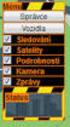 IBM TRIRIGA Application Platform Verze 3 Vydání 5 Příručka instalace a implementace IBM Poznámka Před použitím těchto informací a produktu, který podporují, si přečtěte informace v části Upozornění na
IBM TRIRIGA Application Platform Verze 3 Vydání 5 Příručka instalace a implementace IBM Poznámka Před použitím těchto informací a produktu, který podporují, si přečtěte informace v části Upozornění na
Nintex Workflow 2007 je nutné instalovat na Microsoft Windows Server 2003 nebo 2008.
 Systémové požadavky Operační systém Nintex Workflow 2007 je nutné instalovat na Microsoft Windows Server 2003 nebo 2008. Prohlížeč Microsoft Internet Explorer 6.x, doporučujeme ale Microsoft Internet Explorer
Systémové požadavky Operační systém Nintex Workflow 2007 je nutné instalovat na Microsoft Windows Server 2003 nebo 2008. Prohlížeč Microsoft Internet Explorer 6.x, doporučujeme ale Microsoft Internet Explorer
Stručná instalační příručka SUSE Linux Enterprise Server 11
 Stručná instalační příručka SUSE Linux Enterprise Server 11 RYCHLÝ ÚVODNÍ LIST NOVELL Při instalaci nové verze systému SUSE Linux Enterprise 11 postupujte podle následujících pokynů. Tento dokument obsahuje
Stručná instalační příručka SUSE Linux Enterprise Server 11 RYCHLÝ ÚVODNÍ LIST NOVELL Při instalaci nové verze systému SUSE Linux Enterprise 11 postupujte podle následujících pokynů. Tento dokument obsahuje
STRUč Ná Př íruč KA pro Windows Vista
 STRUč Ná Př íruč KA pro Windows Vista OBSAH Kapitola 1: SYSTéMOVé POžADAVKY...1 Kapitola 2: INSTALACE SOFTWARU TISKáRNY V SYSTéMU WINDOWS...2 Instalace softwaru pro lokální tisk... 2 Instalace softwaru
STRUč Ná Př íruč KA pro Windows Vista OBSAH Kapitola 1: SYSTéMOVé POžADAVKY...1 Kapitola 2: INSTALACE SOFTWARU TISKáRNY V SYSTéMU WINDOWS...2 Instalace softwaru pro lokální tisk... 2 Instalace softwaru
Návod k instalaci. Nintex Workflow Návod k instalaci
 Nintex Workflow 2010 - Návod k instalaci Návod k instalaci support@nintex.com www.nintex.com Nintex USA LLC 2012, Všechna práva vyhrazena. Nintex nenese odpovědnost za případné chyby či opomenutí. Nintex
Nintex Workflow 2010 - Návod k instalaci Návod k instalaci support@nintex.com www.nintex.com Nintex USA LLC 2012, Všechna práva vyhrazena. Nintex nenese odpovědnost za případné chyby či opomenutí. Nintex
Správa zařízení Scan Station Pro 550 a Servisní nástroje zařízení Scan Station
 Správa zařízení Scan Station Pro 550 a Servisní nástroje zařízení Scan Station Konfigurační příručka A-61732_cs 7J4367 Správa zařízení Kodak Scan Station Pro 550 Obsah Rozdíly... 1 Instalace... 2 Vytváření
Správa zařízení Scan Station Pro 550 a Servisní nástroje zařízení Scan Station Konfigurační příručka A-61732_cs 7J4367 Správa zařízení Kodak Scan Station Pro 550 Obsah Rozdíly... 1 Instalace... 2 Vytváření
Postup přechodu na podporované prostředí. Přechod aplikace BankKlient na nový operační systém formou reinstalace ze zálohy
 Postup přechodu na podporované prostředí Přechod aplikace BankKlient na nový operační systém formou reinstalace ze zálohy Obsah Zálohování BankKlienta... 3 Přihlášení do BankKlienta... 3 Kontrola verze
Postup přechodu na podporované prostředí Přechod aplikace BankKlient na nový operační systém formou reinstalace ze zálohy Obsah Zálohování BankKlienta... 3 Přihlášení do BankKlienta... 3 Kontrola verze
Příručka nastavení funkcí snímání
 Příručka nastavení funkcí snímání WorkCentre M123/M128 WorkCentre Pro 123/128 701P42171_CS 2004. Všechna práva vyhrazena. Uplatňovaná ochrana autorských práv se vztahuje na všechny formy a záležitosti
Příručka nastavení funkcí snímání WorkCentre M123/M128 WorkCentre Pro 123/128 701P42171_CS 2004. Všechna práva vyhrazena. Uplatňovaná ochrana autorských práv se vztahuje na všechny formy a záležitosti
Messenger. Novell 1.0 UMÍSTĚNÍ DOKUMENTACE K PROGRAMU NOVELL MESSENGER. www.novell.com STRUČ NÁ ÚVODNÍ PŘ ÍRUČ KA
 Novell Messenger 1.0 STRUČ NÁ ÚVODNÍ PŘ ÍRUČ KA www.novell.com Novell Messenger je produkt, který nezávisle na platformě slouží k rychlému zasílání zpráv v podnicích pomocí adresáře Novell e-directory
Novell Messenger 1.0 STRUČ NÁ ÚVODNÍ PŘ ÍRUČ KA www.novell.com Novell Messenger je produkt, který nezávisle na platformě slouží k rychlému zasílání zpráv v podnicích pomocí adresáře Novell e-directory
IFTER-EQU Instalační manuál
 IFTER-EQU Instalační manuál Revize: Únor 2016 1 / 30 Obsah: 1 IFTER EQU Instalace softwaru 1.1 Rychlá instalace 1.1.1 Instalace na jeden počítač 1.1.2 Instalace na více počítačů 1.2 Pokročilá instalace
IFTER-EQU Instalační manuál Revize: Únor 2016 1 / 30 Obsah: 1 IFTER EQU Instalace softwaru 1.1 Rychlá instalace 1.1.1 Instalace na jeden počítač 1.1.2 Instalace na více počítačů 1.2 Pokročilá instalace
STRUČNÁ PŘÍRUČKA. Instalace ovladačů Nokia Connectivity Cable Drivers
 STRUČNÁ PŘÍRUČKA Instalace ovladačů Nokia Connectivity Cable Drivers Obsah 1. Úvod...1 2. Nutné podmínky...1 3. Instalace Ovladačů Nokia Connectivity Cable Drivers...2 3.1 Před začátkem instalace...2 3.2
STRUČNÁ PŘÍRUČKA Instalace ovladačů Nokia Connectivity Cable Drivers Obsah 1. Úvod...1 2. Nutné podmínky...1 3. Instalace Ovladačů Nokia Connectivity Cable Drivers...2 3.1 Před začátkem instalace...2 3.2
Instalační příručka Command WorkStation 5.6 se sadou Fiery Extended Applications 4.2
 Instalační příručka Command WorkStation 5.6 se sadou Fiery Extended Applications 4.2 Sada Fiery Extended Applications Package (FEA) v4.2 obsahuje aplikace Fiery pro provádění úloh souvisejících se serverem
Instalační příručka Command WorkStation 5.6 se sadou Fiery Extended Applications 4.2 Sada Fiery Extended Applications Package (FEA) v4.2 obsahuje aplikace Fiery pro provádění úloh souvisejících se serverem
SKYLA Pro II. Popis instalace programu
 SKYLA Pro II Popis instalace programu Rev. 30.07.2014 O manuálu Dokument popisuje celý proces instalace programu Skyla Pro II, který se v některých ohledech liší od instalace předchozích verzí a upozorňuje
SKYLA Pro II Popis instalace programu Rev. 30.07.2014 O manuálu Dokument popisuje celý proces instalace programu Skyla Pro II, který se v některých ohledech liší od instalace předchozích verzí a upozorňuje
Instalace a první spuštění Programu Job Abacus Pro
 Instalace a první spuštění Programu Job Abacus Pro Pro chod programu je nutné mít nainstalované databázové úložiště, které je připraveno v instalačním balíčku GAMP, který si stáhnete z našich webových
Instalace a první spuštění Programu Job Abacus Pro Pro chod programu je nutné mít nainstalované databázové úložiště, které je připraveno v instalačním balíčku GAMP, který si stáhnete z našich webových
STRUČNÁ PŘÍRUČKA. Instalace ovladačů Nokia Connectivity Cable Drivers
 STRUČNÁ PŘÍRUČKA Instalace ovladačů Nokia Connectivity Cable Drivers Obsah 1. Úvod...1 2. Nutné podmínky...1 3. Instalace Ovladačů Nokia Connectivity Cable Drivers...2 3.1 Před začátkem instalace...2 3.2
STRUČNÁ PŘÍRUČKA Instalace ovladačů Nokia Connectivity Cable Drivers Obsah 1. Úvod...1 2. Nutné podmínky...1 3. Instalace Ovladačů Nokia Connectivity Cable Drivers...2 3.1 Před začátkem instalace...2 3.2
Aplikace Capture Pro. Referenční příručka. A-61640_cs
 Aplikace Capture Pro Referenční příručka A-61640_cs Začínáme s aplikací Kodak Capture Pro Tato příručka obsahuje jednoduché postupy pro rychlé zahájení práce, včetně instalace a spuštění aplikace Kodak
Aplikace Capture Pro Referenční příručka A-61640_cs Začínáme s aplikací Kodak Capture Pro Tato příručka obsahuje jednoduché postupy pro rychlé zahájení práce, včetně instalace a spuštění aplikace Kodak
Instalace webové služby Mydlinka
 Instalace webové služby Mydlinka Aktualizace dokumentu: 21.10.2014 Obsah 1 Co je to webová služba Mydlinka 2 Požadavky na instalaci a provoz 2.1 SAS 2.2 Databáze 2.3 Operační systém 2.4 Softwarové vybavení
Instalace webové služby Mydlinka Aktualizace dokumentu: 21.10.2014 Obsah 1 Co je to webová služba Mydlinka 2 Požadavky na instalaci a provoz 2.1 SAS 2.2 Databáze 2.3 Operační systém 2.4 Softwarové vybavení
APS Administrator.OP
 APS Administrator.OP Rozšiřující webový modul pro APS Administrator Přehled přítomnosti osob v oblastech a místnostech Instalační a uživatelská příručka 2004 2013,TECH FASS s.r.o., Věštínská 1611/19, Praha,
APS Administrator.OP Rozšiřující webový modul pro APS Administrator Přehled přítomnosti osob v oblastech a místnostech Instalační a uživatelská příručka 2004 2013,TECH FASS s.r.o., Věštínská 1611/19, Praha,
1. Instalace MySQL Serveru...2. 2. Konfigurace MySql Serveru...2. 3. Vytvoření struktury databáze...3
 Obsah 1. Instalace MySQL Serveru...2 2. Konfigurace MySql Serveru...2 3. Vytvoření struktury databáze...3 4. Instalace Watchdog na klientských stanicích...4 5. Watchdog Viewer...6 Nastavení připojení k
Obsah 1. Instalace MySQL Serveru...2 2. Konfigurace MySql Serveru...2 3. Vytvoření struktury databáze...3 4. Instalace Watchdog na klientských stanicích...4 5. Watchdog Viewer...6 Nastavení připojení k
Příručka rychlého nastavení sítě
 Příručka rychlého nastavení sítě WorkCentre M123/M128 WorkCentre Pro 123/128 701P42078_CS 2004. Všechna práva vyhrazena. Uplatňovaná ochrana autorských práv se vztahuje na všechny formy a záležitosti spojené
Příručka rychlého nastavení sítě WorkCentre M123/M128 WorkCentre Pro 123/128 701P42078_CS 2004. Všechna práva vyhrazena. Uplatňovaná ochrana autorských práv se vztahuje na všechny formy a záležitosti spojené
Průvodce instalací modulu Offline VetShop verze 3.4
 Průvodce instalací modulu Offline VetShop verze 3.4 Úvod k instalaci Tato instalační příručka je určena uživatelům objednávkového modulu Offline VetShop verze 3.4. Obsah 1. Instalace modulu Offline VetShop...
Průvodce instalací modulu Offline VetShop verze 3.4 Úvod k instalaci Tato instalační příručka je určena uživatelům objednávkového modulu Offline VetShop verze 3.4. Obsah 1. Instalace modulu Offline VetShop...
Návod k instalaci S O L U T I O N S
 Návod k instalaci SOLUTIONS Návod k instalaci Hasičská 53 700 30 Ostrava-Hrabůvka www.techis.eu www.elvac.eu +420 597 407 507 Obchod: +420 597 407 511 obchod@techis.eu Podpora: +420 597 407 507 support@techis.eu
Návod k instalaci SOLUTIONS Návod k instalaci Hasičská 53 700 30 Ostrava-Hrabůvka www.techis.eu www.elvac.eu +420 597 407 507 Obchod: +420 597 407 511 obchod@techis.eu Podpora: +420 597 407 507 support@techis.eu
Demoprojekt Damocles 2404
 Vizualizační a řídicí systém kategorie SCADA/HMI Demoprojekt Damocles 2404 (časově omezený demoprojekt pro zařízení Damocles 2404 společnosti HW group s.r.o.) Verze systému: 3.7.1.9 Poslední revize dokumentu:
Vizualizační a řídicí systém kategorie SCADA/HMI Demoprojekt Damocles 2404 (časově omezený demoprojekt pro zařízení Damocles 2404 společnosti HW group s.r.o.) Verze systému: 3.7.1.9 Poslední revize dokumentu:
Aktualizace softwaru Uživatelská příručka
 Aktualizace softwaru Uživatelská příručka Copyright 2009 Hewlett-Packard Development Company, L.P. Windows a Windows Vista jsou v USA registrované ochranné známky společnosti Microsoft Corporation. Důležité
Aktualizace softwaru Uživatelská příručka Copyright 2009 Hewlett-Packard Development Company, L.P. Windows a Windows Vista jsou v USA registrované ochranné známky společnosti Microsoft Corporation. Důležité
ČSOB Business Connector instalační příručka
 ČSOB Business Connector instalační příručka Obsah 1 Úvod... 2 2 Získání komerčního serverového certifikátu... 2 2.1 Vytvoření žádosti o certifikát v počítači... 2 2.2 Instalace certifikátu na počítač...
ČSOB Business Connector instalační příručka Obsah 1 Úvod... 2 2 Získání komerčního serverového certifikátu... 2 2.1 Vytvoření žádosti o certifikát v počítači... 2 2.2 Instalace certifikátu na počítač...
Konfigurace pracovní stanice pro ISOP-Centrum verze 1.21.32
 Informační systém ISOP 7-13 Vypracováno pro CzechInvest Konfigurace pracovní stanice pro ISOP-Centrum verze 1.21.32 vypracovala společnost ASD Software, s.r.o. Dokument ze dne 20.2.2015, verze 1.00 Konfigurace
Informační systém ISOP 7-13 Vypracováno pro CzechInvest Konfigurace pracovní stanice pro ISOP-Centrum verze 1.21.32 vypracovala společnost ASD Software, s.r.o. Dokument ze dne 20.2.2015, verze 1.00 Konfigurace
Instalační Příručka. Verze 10
 Instalační Příručka Verze 10 Vytvořeno 30. listopadu 2009 Obsah Instalační příručka 1 Předpoklady... 1 Spuštění instalačního průvodce... 2 Uvítací okno... 4 Licenční ujednání... 5 Údaje o vás... 6 Instalace
Instalační Příručka Verze 10 Vytvořeno 30. listopadu 2009 Obsah Instalační příručka 1 Předpoklady... 1 Spuštění instalačního průvodce... 2 Uvítací okno... 4 Licenční ujednání... 5 Údaje o vás... 6 Instalace
Příručka rychlého nastavení připojení sítě
 Xerox WorkCentre M118/M118i Příručka rychlého nastavení připojení sítě 701P42718 V této příručce naleznete následující pokyny: Procházení obrazovek na displeji na straně 2 Nastavení sítě pomocí DHCP na
Xerox WorkCentre M118/M118i Příručka rychlého nastavení připojení sítě 701P42718 V této příručce naleznete následující pokyny: Procházení obrazovek na displeji na straně 2 Nastavení sítě pomocí DHCP na
Instalace a základní administrátorské nastavení 602LAN SUITE 5 Groupware
 Instalace a základní administrátorské nastavení 602LAN SUITE 5 Groupware Obsah Úvod...2 Instalace...2 Doporučená hardwarová konfigurace......2 Podporované operační systémy......2 Ještě před instalací......2
Instalace a základní administrátorské nastavení 602LAN SUITE 5 Groupware Obsah Úvod...2 Instalace...2 Doporučená hardwarová konfigurace......2 Podporované operační systémy......2 Ještě před instalací......2
Software Capture Pro. Začínáme. A-61640_cs
 Software Capture Pro Začínáme A-61640_cs Začínáme se softwarem Kodak Capture Pro Software a Capture Pro Limited Edition Instalace softwaru: Kodak Capture Pro Software a Network Edition... 1 Instalace softwaru:
Software Capture Pro Začínáme A-61640_cs Začínáme se softwarem Kodak Capture Pro Software a Capture Pro Limited Edition Instalace softwaru: Kodak Capture Pro Software a Network Edition... 1 Instalace softwaru:
OBSAH... 2 ÚVOD... 3 TYPY INSTALACE... 4
 OBSAH OBSAH... 2 ÚVOD... 3 O této příručce...3 Téma 3 Určení 3 Potřebný software...3 Systémové požadavky...3 Požadavky na server 3 TYPY INSTALACE... 4 Instalace na samostatná PC (Typická)...4 Typická instalace
OBSAH OBSAH... 2 ÚVOD... 3 O této příručce...3 Téma 3 Určení 3 Potřebný software...3 Systémové požadavky...3 Požadavky na server 3 TYPY INSTALACE... 4 Instalace na samostatná PC (Typická)...4 Typická instalace
Aktualizace softwaru Uživatelská příručka
 Aktualizace softwaru Uživatelská příručka Copyright 2008, 2009 Hewlett-Packard Development Company, L.P. Windows je registrovaná ochranná známka společnosti Microsoft Corporation v USA. Informace uvedené
Aktualizace softwaru Uživatelská příručka Copyright 2008, 2009 Hewlett-Packard Development Company, L.P. Windows je registrovaná ochranná známka společnosti Microsoft Corporation v USA. Informace uvedené
COLOR LASERJET ENTERPRISE CM4540 MFP SERIES. Průvodce instalací softwaru
 COLOR LASERJET ENTERPRISE CM4540 MFP SERIES Průvodce instalací softwaru HP Color LaserJet Enterprise CM4540 MFP Series Průvodce instalací softwaru Autorská práva a licence 2010 Copyright Hewlett-Packard
COLOR LASERJET ENTERPRISE CM4540 MFP SERIES Průvodce instalací softwaru HP Color LaserJet Enterprise CM4540 MFP Series Průvodce instalací softwaru Autorská práva a licence 2010 Copyright Hewlett-Packard
Průvodce nastavením Wi-Fi
 Průvodce nastavením Wi-Fi Připojení tiskárny prostřednictvím Wi-Fi Připojení k počítači pomocí Wi-Fi routeru Přímé připojení k počítači Připojení k chytrému zařízení pomocí Wi-Fi routeru Přímé připojení
Průvodce nastavením Wi-Fi Připojení tiskárny prostřednictvím Wi-Fi Připojení k počítači pomocí Wi-Fi routeru Přímé připojení k počítači Připojení k chytrému zařízení pomocí Wi-Fi routeru Přímé připojení
EPLAN Electric P8 2.7 s databázemi na SQL serveru
 EPLAN Electric P8 2.7 s databázemi na SQL serveru EPLAN Electric P8 2.7 k dispozici pouze ve verzi 64bit. EPLAN Electric P8 využívá k ukládání některých dat databáze. Artikly, překladový slovník 1 ) a
EPLAN Electric P8 2.7 s databázemi na SQL serveru EPLAN Electric P8 2.7 k dispozici pouze ve verzi 64bit. EPLAN Electric P8 využívá k ukládání některých dat databáze. Artikly, překladový slovník 1 ) a
ÚVODNÍ PŘÍRUČKA PROGRAMU NOKIA MODEM OPTIONS. Copyright 2003 Nokia. Všechna práva vyhrazena 9356501 Issue 1
 ÚVODNÍ PŘÍRUČKA PROGRAMU NOKIA MODEM OPTIONS Copyright 2003 Nokia. Všechna práva vyhrazena 9356501 Issue 1 Obsah 1. ÚVOD...1 2. INSTALACE PROGRAMU NOKIA MODEM OPTIONS...1 3. PŘIPOJENÍ TELEFONU NOKIA 6600
ÚVODNÍ PŘÍRUČKA PROGRAMU NOKIA MODEM OPTIONS Copyright 2003 Nokia. Všechna práva vyhrazena 9356501 Issue 1 Obsah 1. ÚVOD...1 2. INSTALACE PROGRAMU NOKIA MODEM OPTIONS...1 3. PŘIPOJENÍ TELEFONU NOKIA 6600
Systémové požadavky Xesar
 Xesar První kroky Systémové požadavky Xesar Osobní počítač; min. 1,2 GHz nebo vyšší Nejméně 8 GB RAM (u 64bitového systému, z toho 4 GB dostupné pro systém Xesar) 2 hostitelské zařízení USB 2.0 pro kódovací
Xesar První kroky Systémové požadavky Xesar Osobní počítač; min. 1,2 GHz nebo vyšší Nejméně 8 GB RAM (u 64bitového systému, z toho 4 GB dostupné pro systém Xesar) 2 hostitelské zařízení USB 2.0 pro kódovací
ČSOB Business Connector
 ČSOB Business Connector Instalační příručka Člen skupiny KBC Obsah 1 Úvod... 3 2 Instalace aplikace ČSOB Business Connector... 3 3 Získání komunikačního certifikátu... 3 3.1 Vytvoření žádosti o certifikát
ČSOB Business Connector Instalační příručka Člen skupiny KBC Obsah 1 Úvod... 3 2 Instalace aplikace ČSOB Business Connector... 3 3 Získání komunikačního certifikátu... 3 3.1 Vytvoření žádosti o certifikát
Aktualizace softwaru Uživatelská příručka
 Aktualizace softwaru Uživatelská příručka Copyright 2009 Hewlett-Packard Development Company, L.P. Windows je ochranná známka Microsoft Corporation registrovaná v USA. Informace uvedené v této příručce
Aktualizace softwaru Uživatelská příručka Copyright 2009 Hewlett-Packard Development Company, L.P. Windows je ochranná známka Microsoft Corporation registrovaná v USA. Informace uvedené v této příručce
NÁVOD K INSTALACI SOLUTIONS
 NÁVOD K INSTALACI SOLUTIONS Obsah 1 PŘEDPOKLADY Strana 3 2 INSTALACE Strana 4-10 Úvodní obrazovka instalace Licenční ujednání Vložení licenčního souboru Nastavení připojení k databázi Volba způsobu provozování
NÁVOD K INSTALACI SOLUTIONS Obsah 1 PŘEDPOKLADY Strana 3 2 INSTALACE Strana 4-10 Úvodní obrazovka instalace Licenční ujednání Vložení licenčního souboru Nastavení připojení k databázi Volba způsobu provozování
Doporučené nastavení prohlížeče MS Internet Explorer 7 a vyšší pro Max Homebanking PS s využitím čipové karty
 Doporučené nastavení prohlížeče MS Internet Explorer 7 a vyšší pro Max Homebanking PS s využitím čipové karty Obsah 1. Instalace SecureStore... 2 2. Nastavení Internet Exploreru... 3 3. První přihlášení...
Doporučené nastavení prohlížeče MS Internet Explorer 7 a vyšší pro Max Homebanking PS s využitím čipové karty Obsah 1. Instalace SecureStore... 2 2. Nastavení Internet Exploreru... 3 3. První přihlášení...
MODEM OPTIONS PRO TELEFON NOKIA 3650 ÚVODNÍ PŘÍRUČKA PROGRAMU
 ÚVODNÍ PŘÍRUČKA PROGRAMU MODEM OPTIONS PRO TELEFON NOKIA 3650 Copyright 2003 Nokia. Všechna práva vyhrazena 9355538 Issue 1 Vydaná elektronická příručka odpovídá "Podmínkám a ustanovením uživatelských
ÚVODNÍ PŘÍRUČKA PROGRAMU MODEM OPTIONS PRO TELEFON NOKIA 3650 Copyright 2003 Nokia. Všechna práva vyhrazena 9355538 Issue 1 Vydaná elektronická příručka odpovídá "Podmínkám a ustanovením uživatelských
Aplikace a služba Money Dnes Publisher v deseti krocích
 2 Money Dnes Publisher Uživatelská příručka Aplikace a služba Money Dnes Publisher v deseti krocích Tento step-by-step manuál vás provede korektním nastavením ovladače Money Dnes Publisher pomocí přiloženého
2 Money Dnes Publisher Uživatelská příručka Aplikace a služba Money Dnes Publisher v deseti krocích Tento step-by-step manuál vás provede korektním nastavením ovladače Money Dnes Publisher pomocí přiloženého
APS Web Panel. Rozšiřující webový modul pro APS Administrator. Webové rozhraní pro vybrané funkce programového balíku APS Administrator
 APS Web Panel Rozšiřující webový modul pro APS Administrator Webové rozhraní pro vybrané funkce programového balíku APS Administrator Instalační a uživatelská příručka 2004 2016,TECH FASS s.r.o., Věštínská
APS Web Panel Rozšiřující webový modul pro APS Administrator Webové rozhraní pro vybrané funkce programového balíku APS Administrator Instalační a uživatelská příručka 2004 2016,TECH FASS s.r.o., Věštínská
2014 Electronics For Imaging. Informace obsažené v této publikaci jsou zahrnuty v Právním upozornění pro tento produkt.
 2014 Electronics For Imaging. Informace obsažené v této publikaci jsou zahrnuty v Právním upozornění pro tento produkt. 23 června 2014 Obsah 3 Obsah...5 Přístup k programu...5 Poštovní schránky...5 Připojování
2014 Electronics For Imaging. Informace obsažené v této publikaci jsou zahrnuty v Právním upozornění pro tento produkt. 23 června 2014 Obsah 3 Obsah...5 Přístup k programu...5 Poštovní schránky...5 Připojování
ČSOB Business Connector Instalační příručka
 ČSOB Business Connector Instalační příručka Obsah 1 Úvod... 2 2 Získání komerčního serverového certifikátu... 2 2.1 Vytvoření žádosti o certifikát v počítači... 2 2.2 Instalace certifikátu do počítače...
ČSOB Business Connector Instalační příručka Obsah 1 Úvod... 2 2 Získání komerčního serverového certifikátu... 2 2.1 Vytvoření žádosti o certifikát v počítači... 2 2.2 Instalace certifikátu do počítače...
Poznámky k instalaci tiskového systému HP LaserJet P2015 Series
 Poznámky k instalaci tiskového systému HP LaserJet P2015 Series Autorská práva a licence 2006 Copyright Hewlett-Packard Development Company, L.P. Reprodukce, úpravy nebo překlad jsou bez předchozího písemného
Poznámky k instalaci tiskového systému HP LaserJet P2015 Series Autorská práva a licence 2006 Copyright Hewlett-Packard Development Company, L.P. Reprodukce, úpravy nebo překlad jsou bez předchozího písemného
SOFTWARE 5P. Instalace. SOFTWARE 5P pro advokátní praxi 2010. Oldřich Florian
 SOFTWARE 5P Instalace SOFTWARE 5P pro advokátní praxi 2010 Oldřich Florian 2010 Instalace Stránka 1 z 16 Obsah Instalace Runtime Access 2010... 2 Instalace klienta (programu)... 3 Instalace databáze...
SOFTWARE 5P Instalace SOFTWARE 5P pro advokátní praxi 2010 Oldřich Florian 2010 Instalace Stránka 1 z 16 Obsah Instalace Runtime Access 2010... 2 Instalace klienta (programu)... 3 Instalace databáze...
ŘADA LASERJET ENTERPRISE M4555 MFP. Průvodce instalací softwaru
 ŘADA LASERJET ENTERPRISE M4555 MFP Průvodce instalací softwaru Řada HP LaserJet Enterprise M4555 MFP Průvodce instalací softwaru Autorská práva a licence 2011 Copyright Hewlett-Packard Development Company,
ŘADA LASERJET ENTERPRISE M4555 MFP Průvodce instalací softwaru Řada HP LaserJet Enterprise M4555 MFP Průvodce instalací softwaru Autorská práva a licence 2011 Copyright Hewlett-Packard Development Company,
Podrobný průvodce aktualizací Microsoft Windows Server Update Services 3.0 SP2
 Podrobný průvodce aktualizací Microsoft Windows Server Update Services 3.0 SP2 Microsoft Corporation Autor: Anita Taylor Redaktor: Theresa Haynie Shrnutí Tento průvodce obsahuje podrobné pokyny k instalaci
Podrobný průvodce aktualizací Microsoft Windows Server Update Services 3.0 SP2 Microsoft Corporation Autor: Anita Taylor Redaktor: Theresa Haynie Shrnutí Tento průvodce obsahuje podrobné pokyny k instalaci
Zálohování a obnova. Uživatelská příručka
 Zálohování a obnova Uživatelská příručka Copyright 2007 Hewlett-Packard Development Company, L.P. Windows je ochranná známka společnosti Microsoft Corporation registrovaná v USA. Informace uvedené v této
Zálohování a obnova Uživatelská příručka Copyright 2007 Hewlett-Packard Development Company, L.P. Windows je ochranná známka společnosti Microsoft Corporation registrovaná v USA. Informace uvedené v této
Začínáme s programem QuarkXPress 10.1
 Začínáme s programem QuarkXPress 10.1 OBSAH Obsah Doplňková dokumentace...3 Požadavky na systém...4 Požadavky na systém: Mac OS X...4 Požadavky na systém: Windows...4 Instalování: Mac OS...5 Přidávání
Začínáme s programem QuarkXPress 10.1 OBSAH Obsah Doplňková dokumentace...3 Požadavky na systém...4 Požadavky na systém: Mac OS X...4 Požadavky na systém: Windows...4 Instalování: Mac OS...5 Přidávání
Průvodce instalací softwaru
 Průvodce instalací softwaru Tato příručka vysvětluje, jak nainstalovat software přes USB nebo síťové připojení. Síťové připojení není k dispozici pro modely SP 200/200S/203S/203SF/204SF. Postup instalace
Průvodce instalací softwaru Tato příručka vysvětluje, jak nainstalovat software přes USB nebo síťové připojení. Síťové připojení není k dispozici pro modely SP 200/200S/203S/203SF/204SF. Postup instalace
Téma 1 - řešení s obrázky
 Téma 1 - řešení s obrázky 1. Instalace Windows Server 2008 R2 1.1. Spusťte Správce serveru ( Start -> Nástroje pro správu -> Správce serveru) 1.2. Rozbalte možnost Role a dále pak Hyper-V -> Správce technologie
Téma 1 - řešení s obrázky 1. Instalace Windows Server 2008 R2 1.1. Spusťte Správce serveru ( Start -> Nástroje pro správu -> Správce serveru) 1.2. Rozbalte možnost Role a dále pak Hyper-V -> Správce technologie
Obsah. KELOC CS, s.r.o... v ý v o j a p r o d e j e k o n o m i c k é h o s o f t w a re
 Obsah Nastavení TCP/IP na PC na serveru... 2 Nastavení brány firewall na serveru... 3 Nastavení služby SQL Server Browser na serveru... 5 Nastavení ODBC na klientské stanici... 6 Místní a jazykové nastavení
Obsah Nastavení TCP/IP na PC na serveru... 2 Nastavení brány firewall na serveru... 3 Nastavení služby SQL Server Browser na serveru... 5 Nastavení ODBC na klientské stanici... 6 Místní a jazykové nastavení
Zahájit skenování ze skla tiskárny nebo z automatického podavače dokumentů (ADF). Přistupovat k souborům se skeny uloženým v poštovní schránce.
 Fiery Remote Scan Program Fiery Remote Scan umožňuje spravovat skenování na serveru Fiery server a na tiskárně ze vzdáleného počítače. Prostřednictvím programu Fiery Remote Scan můžete provádět tyto akce:
Fiery Remote Scan Program Fiery Remote Scan umožňuje spravovat skenování na serveru Fiery server a na tiskárně ze vzdáleného počítače. Prostřednictvím programu Fiery Remote Scan můžete provádět tyto akce:
Aktualizace softwaru Uživatelská příručka
 Aktualizace softwaru Uživatelská příručka Copyright 2008 Hewlett-Packard Development Company, L.P. Windows je ochranná známka Microsoft Corporation registrovaná v USA. Informace uvedené v této příručce
Aktualizace softwaru Uživatelská příručka Copyright 2008 Hewlett-Packard Development Company, L.P. Windows je ochranná známka Microsoft Corporation registrovaná v USA. Informace uvedené v této příručce
Nastavení programu pro práci v síti
 Nastavení programu pro práci v síti Upozornění: následující text nelze chápat jako kompletní instalační instrukce - jedná se pouze stručný návod, který z principu nemůže popsat všechny možné stavy ve vašem
Nastavení programu pro práci v síti Upozornění: následující text nelze chápat jako kompletní instalační instrukce - jedná se pouze stručný návod, který z principu nemůže popsat všechny možné stavy ve vašem
Instalace pluginů pro formuláře na eportálu ČSSZ
 Instalace pluginů pro formuláře na eportálu ČSSZ Uživatelská příručka Aktualizováno: 10. 8. 2017 Obsah Instalace pluginů pro formuláře na eportálu ČSSZ... 1 Obsah... 2 1 Přehled změn v tomto dokumentu...
Instalace pluginů pro formuláře na eportálu ČSSZ Uživatelská příručka Aktualizováno: 10. 8. 2017 Obsah Instalace pluginů pro formuláře na eportálu ČSSZ... 1 Obsah... 2 1 Přehled změn v tomto dokumentu...
Redakční systém Joomla. Prokop Zelený
 Redakční systém Joomla Prokop Zelený 1 Co jsou to red. systémy? Redakční systémy (anglicky Content Management System - CMS) jsou webové aplikace používané pro snadnou správu obsahu stránek. Hlavním cílem
Redakční systém Joomla Prokop Zelený 1 Co jsou to red. systémy? Redakční systémy (anglicky Content Management System - CMS) jsou webové aplikace používané pro snadnou správu obsahu stránek. Hlavním cílem
Send Driver. Příručka správce
 Send Driver Příručka správce Leden 2013 www.lexmark.com Přehled 2 Přehled Pomocí aplikace Send Driver lze snadno získat ovladač tiskárny pro určitý model. Aplikace vám zašle e-mail s pokyny k instalaci
Send Driver Příručka správce Leden 2013 www.lexmark.com Přehled 2 Přehled Pomocí aplikace Send Driver lze snadno získat ovladač tiskárny pro určitý model. Aplikace vám zašle e-mail s pokyny k instalaci
Příručka pro správu systému
 Příručka pro správu systému Medtronic MiniMed Northridge, CA 91325 USA 800-646-4633 (800-MiniMed) 818.576.5555 www.minimed.com Zástupce pro ES Medtronic B.V. Earl Bakkenstraat 10 6422 PJ Heerlen Nizozemsko
Příručka pro správu systému Medtronic MiniMed Northridge, CA 91325 USA 800-646-4633 (800-MiniMed) 818.576.5555 www.minimed.com Zástupce pro ES Medtronic B.V. Earl Bakkenstraat 10 6422 PJ Heerlen Nizozemsko
eliška 3.04 Průvodce instalací (verze pro Windows 7) w w w. n e s s. c o m
 eliška 3.04 Průvodce instalací (verze pro Windows 7) Příprava Při instalaci elišky doporučujeme nemít spuštěné žádné další programy. Pro instalaci elišky je třeba mít administrátorská práva na daném počítači.
eliška 3.04 Průvodce instalací (verze pro Windows 7) Příprava Při instalaci elišky doporučujeme nemít spuštěné žádné další programy. Pro instalaci elišky je třeba mít administrátorská práva na daném počítači.
Jak přenést program na nový počítač UŽIVATELS KÝ NÁVOD
 Jak přenést program na nový počítač UŽIVATELS KÝ NÁVOD Jak přenést program na nový počítač Pokud máte zakoupenou službu MEDICAL NET, je třeba provést převod dat za pomoci naší technické podpory, kterou
Jak přenést program na nový počítač UŽIVATELS KÝ NÁVOD Jak přenést program na nový počítač Pokud máte zakoupenou službu MEDICAL NET, je třeba provést převod dat za pomoci naší technické podpory, kterou
Aktualizace systému WorldShip na jedné pracovní stanici nebo pracovní stanici v rámci pracovní skupiny
 POKYNY PŘED INSTALACÍ: Tento dokument se zabývá použitím disku DVD se systémem WorldShip pro aktualizaci systému WorldShip. Systém WorldShip můžete také nainstalovat z webových stránek. Přejděte na následující
POKYNY PŘED INSTALACÍ: Tento dokument se zabývá použitím disku DVD se systémem WorldShip pro aktualizaci systému WorldShip. Systém WorldShip můžete také nainstalovat z webových stránek. Přejděte na následující
Nápověda pro možnosti Fiery 1.3 (klient)
 2015 Electronics For Imaging. Informace obsažené v této publikaci jsou zahrnuty v Právním upozornění pro tento produkt. 5. února 2015 Obsah 3 Obsah...5 Aktivace možnosti Fiery...6 Automatická aktivace
2015 Electronics For Imaging. Informace obsažené v této publikaci jsou zahrnuty v Právním upozornění pro tento produkt. 5. února 2015 Obsah 3 Obsah...5 Aktivace možnosti Fiery...6 Automatická aktivace
APS Web Panel. Rozšiřující webový modul pro APS Administrator
 APS Web Panel Rozšiřující webový modul pro APS Administrator Přehled přítomnosti osob v oblastech a místnostech, změna uživatelského hesla a PINu a nastavení časového plánu Instalační a uživatelská příručka
APS Web Panel Rozšiřující webový modul pro APS Administrator Přehled přítomnosti osob v oblastech a místnostech, změna uživatelského hesla a PINu a nastavení časového plánu Instalační a uživatelská příručka
APS Administrator.ST
 APS Administrator.ST Rozšiřující webový modul pro APS Administrator Webové rozhraní sledování docházky studentů Instalační a uživatelská příručka 2004 2016,TECH FASS s.r.o., Věštínská 1611/19, Praha, www.techfass.cz,
APS Administrator.ST Rozšiřující webový modul pro APS Administrator Webové rozhraní sledování docházky studentů Instalační a uživatelská příručka 2004 2016,TECH FASS s.r.o., Věštínská 1611/19, Praha, www.techfass.cz,
CUZAK. Instalační příručka. Verze 2.0 2015
 CUZAK Instalační příručka Verze 2.0 2015 Copyright 2015 Altair CUZAK s.r.o. Všechna práva vyhrazena. Všechna práva vyhrazena. Všechna informace, jež jsou publikována na v tomto dokumentu, jsou chráněna
CUZAK Instalační příručka Verze 2.0 2015 Copyright 2015 Altair CUZAK s.r.o. Všechna práva vyhrazena. Všechna práva vyhrazena. Všechna informace, jež jsou publikována na v tomto dokumentu, jsou chráněna
Acronis Backup Advanced Version 11.7
 Acronis Backup Advanced Version 11.7 VZTAHUJE SE NA NÁSLEDUJÍCÍ PRODUKTY: Advanced pro Windows Server Advanced pro PC Pro Windows Server Essentials ÚVODNÍ PŘÍRUČKA Prohlášení o autorských právech Copyright
Acronis Backup Advanced Version 11.7 VZTAHUJE SE NA NÁSLEDUJÍCÍ PRODUKTY: Advanced pro Windows Server Advanced pro PC Pro Windows Server Essentials ÚVODNÍ PŘÍRUČKA Prohlášení o autorských právech Copyright
Samoobslužní uživatelé aplikace IBM TRIRIGA - skript videa Provádění rezervací v aplikaci Outlook
 Samoobslužní uživatelé aplikace IBM TRIRIGA - skript videa Provádění rezervací v aplikaci Outlook ii Samoobslužní uživatelé aplikace IBM TRIRIGA - skript videa Provádění rezervací v aplikaci Outlook Obsah
Samoobslužní uživatelé aplikace IBM TRIRIGA - skript videa Provádění rezervací v aplikaci Outlook ii Samoobslužní uživatelé aplikace IBM TRIRIGA - skript videa Provádění rezervací v aplikaci Outlook Obsah
INSTALACE SOFTWARE A AKTIVACE PRODUKTU NÁVOD
 INSTALACE SOFTWARE A AKTIVACE PRODUKTU NÁVOD www.aktion.cz Obsah: Kompletní instalace (serverová část) str. 03 Aktivace produktu první spuštění str. 10 Instalace Windows klienta na jiný počítač v síti
INSTALACE SOFTWARE A AKTIVACE PRODUKTU NÁVOD www.aktion.cz Obsah: Kompletní instalace (serverová část) str. 03 Aktivace produktu první spuštění str. 10 Instalace Windows klienta na jiný počítač v síti
ZAČNĚTE ZDE. Bezdrátové USB Kabelové. Chcete tiskárnu připojit k bezdrátové síti? Přejděte do části Instalace a nastavení bezdrátového připojení.
 ZAČNĚTE ZDE Odpovíte-li na některou z otázek ano, přejděte do příslušné části, kde najdete pokyny k instalaci a připojení. Chcete tiskárnu připojit k bezdrátové síti? Přejděte do části Instalace a nastavení
ZAČNĚTE ZDE Odpovíte-li na některou z otázek ano, přejděte do příslušné části, kde najdete pokyny k instalaci a připojení. Chcete tiskárnu připojit k bezdrátové síti? Přejděte do části Instalace a nastavení
Zahájit skenování ze skla tiskárny nebo z automatického podavače dokumentů (ADF). Přistupovat k souborům se skeny uloženým v poštovní schránce.
 Fiery Remote Scan Program Fiery Remote Scan umožňuje spravovat skenování na Fiery server a na tiskárně ze vzdáleného počítače. Prostřednictvím programu Fiery Remote Scan můžete provádět tyto akce: Zahájit
Fiery Remote Scan Program Fiery Remote Scan umožňuje spravovat skenování na Fiery server a na tiskárně ze vzdáleného počítače. Prostřednictvím programu Fiery Remote Scan můžete provádět tyto akce: Zahájit
Zálohování v MS Windows 10
 Zálohování v MS Windows 10 Historie souborů Způsob zálohování jako v MS Windows 8.1 Nastavení Aktualizace a zabezpečení Zálohování nebo Ovládací panely Systém a zabezpečení - Historie souborů Přidat jednotku
Zálohování v MS Windows 10 Historie souborů Způsob zálohování jako v MS Windows 8.1 Nastavení Aktualizace a zabezpečení Zálohování nebo Ovládací panely Systém a zabezpečení - Historie souborů Přidat jednotku
Software602 FormApps Server
 Software602 FormApps Server Instalace pluginů pro elektronické formuláře Aktualizováno: 13. 1. 2017 Software602 a.s. Hornokrčská 15 140 00 Praha 4 tel: 222 011 602 web: www.602.cz e-mail: info@602.cz ID
Software602 FormApps Server Instalace pluginů pro elektronické formuláře Aktualizováno: 13. 1. 2017 Software602 a.s. Hornokrčská 15 140 00 Praha 4 tel: 222 011 602 web: www.602.cz e-mail: info@602.cz ID
Používání Webových služeb pro skenování v síti (operační systém Windows Vista SP2 nebo novější, Windows 7 a Windows 8)
 Používání Webových služeb pro skenování v síti (operační systém Windows Vista SP2 nebo novější, Windows 7 a Windows 8) Protokol Webových služeb umožňuje uživatelům operačního systému Windows Vista (SP2
Používání Webových služeb pro skenování v síti (operační systém Windows Vista SP2 nebo novější, Windows 7 a Windows 8) Protokol Webových služeb umožňuje uživatelům operačního systému Windows Vista (SP2
ESET NOD32 Antivirus. pro Kerio. Instalace
 ESET NOD32 Antivirus pro Kerio Instalace Obsah 1. Úvod...3 2. Podporované verze...3 ESET NOD32 Antivirus pro Kerio Copyright ESET, spol. s r. o. Eset software spol. s r.o. Classic 7 Business Park Jankovcova
ESET NOD32 Antivirus pro Kerio Instalace Obsah 1. Úvod...3 2. Podporované verze...3 ESET NOD32 Antivirus pro Kerio Copyright ESET, spol. s r. o. Eset software spol. s r.o. Classic 7 Business Park Jankovcova
1 Správce licencí Správce licencí Správce licencí Start > Všechny programy > IDEA StatiCa > Správce licencí Soubor > Správce licencí Licence
 1 Správce licencí Programy IDEA jsou chráněny proti neoprávněnému použití. Pro běh programu je vyžadována platná licence. Upozornění: Lokální licence na pracovní stanici a síťová licence Eleckey jsou softwarové
1 Správce licencí Programy IDEA jsou chráněny proti neoprávněnému použití. Pro běh programu je vyžadována platná licence. Upozornění: Lokální licence na pracovní stanici a síťová licence Eleckey jsou softwarové
Předpoklady správného fungování formulářů
 Předpoklady správného fungování formulářů Uživatelská příručka Aktualizováno: 19. 2. 2018 Obsah 1 Úvod... 3 2 Systémové požadavky... 3 3 Práce s přílohami... 3 4 MS Internet Explorer... 3 4.1 Instalace
Předpoklady správného fungování formulářů Uživatelská příručka Aktualizováno: 19. 2. 2018 Obsah 1 Úvod... 3 2 Systémové požadavky... 3 3 Práce s přílohami... 3 4 MS Internet Explorer... 3 4.1 Instalace
CUZAK. Instalační příručka. Verze 2.0 2014
 CUZAK Instalační příručka Verze 2.0 2014 Copyright 2014 Altair Software s.r.o. Všechna práva vyhrazena. Všechna práva vyhrazena. Všechna informace, jež jsou publikována na v tomto dokumentu, jsou chráněna
CUZAK Instalační příručka Verze 2.0 2014 Copyright 2014 Altair Software s.r.o. Všechna práva vyhrazena. Všechna práva vyhrazena. Všechna informace, jež jsou publikována na v tomto dokumentu, jsou chráněna
Αlpha 8 instalace a upgrade. Poznámky k instalaci Αlpha V8, Logical Medical Systems. GENNET s.r.o Kostelní 9 170 00 Praha 7
 Poznámky k instalaci Αlpha V8, Logical Medical Systems GENNET s.r.o Kostelní 9 170 00 Praha 7 David Stejskal uživatelská podpora david.stejskal@gennet.cz Jana Vávrová uživatelská podpora jana.vavrova@gennet.cz
Poznámky k instalaci Αlpha V8, Logical Medical Systems GENNET s.r.o Kostelní 9 170 00 Praha 7 David Stejskal uživatelská podpora david.stejskal@gennet.cz Jana Vávrová uživatelská podpora jana.vavrova@gennet.cz
[Zadejte název společnosti.] Instalace. SOFTWARE 5P pro správu bytového fondu 2010. Oldřich Florian
![[Zadejte název společnosti.] Instalace. SOFTWARE 5P pro správu bytového fondu 2010. Oldřich Florian [Zadejte název společnosti.] Instalace. SOFTWARE 5P pro správu bytového fondu 2010. Oldřich Florian](/thumbs/22/1527823.jpg) [Zadejte název společnosti.] Instalace SOFTWARE 5P pro správu bytového fondu 2010 Oldřich Florian 2010 Instalace Stránka 1 z 11 Obsah Instalace Runtime Access 2010... 2 Instalace klienta (programu)...
[Zadejte název společnosti.] Instalace SOFTWARE 5P pro správu bytového fondu 2010 Oldřich Florian 2010 Instalace Stránka 1 z 11 Obsah Instalace Runtime Access 2010... 2 Instalace klienta (programu)...
Instalace síťové CLS licence
 Instalace síťové CLS licence Jako tomu bylo u předchozích verzí, poskytuje SURFCAM nadále možnost síťového licencování pro ty uživatele, kteří vlastní plovoucí licence systému SURFCAM. Metoda síťových
Instalace síťové CLS licence Jako tomu bylo u předchozích verzí, poskytuje SURFCAM nadále možnost síťového licencování pro ty uživatele, kteří vlastní plovoucí licence systému SURFCAM. Metoda síťových
Provozní pokyny Aplikační stránky
 Před použitím tohoto zařízení si důkladně přečtěte tento manuál a mějte jej po ruce pro budoucí použití. Provozní pokyny Aplikační stránky OBSAH Jak číst tuto příručku...2 Použité symboly...2 Vyloučení
Před použitím tohoto zařízení si důkladně přečtěte tento manuál a mějte jej po ruce pro budoucí použití. Provozní pokyny Aplikační stránky OBSAH Jak číst tuto příručku...2 Použité symboly...2 Vyloučení
Pro uživatele nástroje RICOH Smart Device Connector: Konfigurace zařízení
 Pro uživatele nástroje RICOH Smart Device Connector: Konfigurace zařízení OBSAH 1. Pro všechny uživatele Úvod... 3 Jak číst tuto příručku... 3 Ochranné známky...4 Co je to RICOH Smart Device Connector?...
Pro uživatele nástroje RICOH Smart Device Connector: Konfigurace zařízení OBSAH 1. Pro všechny uživatele Úvod... 3 Jak číst tuto příručku... 3 Ochranné známky...4 Co je to RICOH Smart Device Connector?...
Provozní pokyny Průvodce Mopria
 Provozní pokyny Průvodce Mopria Pro bezpečné a správné použití si před použitím tohoto zařízení přečtěte "Bezpečnostní informace". OBSAH Úvod... 2 Význam symbolů... 2 Vyloučení odpovědnosti... 2 Přípravy...
Provozní pokyny Průvodce Mopria Pro bezpečné a správné použití si před použitím tohoto zařízení přečtěte "Bezpečnostní informace". OBSAH Úvod... 2 Význam symbolů... 2 Vyloučení odpovědnosti... 2 Přípravy...
Instalace SQL 2008 R2 na Windows 7 (64bit)
 Instalace SQL 2008 R2 na Windows 7 (64bit) Pokud máte ještě nainstalovaný MS SQL server Express 2005, odinstalujte jej, předtím nezapomeňte zálohovat databázi. Kromě Windows 7 je instalace určena také
Instalace SQL 2008 R2 na Windows 7 (64bit) Pokud máte ještě nainstalovaný MS SQL server Express 2005, odinstalujte jej, předtím nezapomeňte zálohovat databázi. Kromě Windows 7 je instalace určena také
Certifikační autorita PostSignum
 Certifikační autorita PostSignum Generování klíčů pomocí programu PostSignum Tool Plus verze 2.0.1 Uživatelská dokumentace Červenec 2011 Strana 1 (celkem 21) 1 Obsah 1 Obsah...2 2 Úvod...3 2.1 Informace
Certifikační autorita PostSignum Generování klíčů pomocí programu PostSignum Tool Plus verze 2.0.1 Uživatelská dokumentace Červenec 2011 Strana 1 (celkem 21) 1 Obsah 1 Obsah...2 2 Úvod...3 2.1 Informace
Správa licencí pro možnosti Fiery v klientském počítači
 Správa licencí pro možnosti Fiery v klientském počítači Chcete-li využít možnost Fiery, která je nainstalována v klientském počítači, musíte aktivovat její licenci. Možnost Fiery vyžaduje jedinečný aktivační
Správa licencí pro možnosti Fiery v klientském počítači Chcete-li využít možnost Fiery, která je nainstalována v klientském počítači, musíte aktivovat její licenci. Možnost Fiery vyžaduje jedinečný aktivační
Connection Manager - Uživatelská příručka
 Connection Manager - Uživatelská příručka 1.0. vydání 2 Obsah Aplikace Správce připojení 3 Začínáme 3 Spuštění Správce připojení 3 Zobrazení stavu aktuálního připojení 3 Připojení k internetu 3 Připojení
Connection Manager - Uživatelská příručka 1.0. vydání 2 Obsah Aplikace Správce připojení 3 Začínáme 3 Spuštění Správce připojení 3 Zobrazení stavu aktuálního připojení 3 Připojení k internetu 3 Připojení
Poznámky k verzi Remote support platform 3.1
 What's New Verze dokumentu: 1.0 2014-05-09 Verze dokumentu Následující tabulka poskytuje přehled nejdůležitějších změn dokumentu. Verze Datum Popis 1.0 2014-05-09 První verze 2 All rights reserved. Verze
What's New Verze dokumentu: 1.0 2014-05-09 Verze dokumentu Následující tabulka poskytuje přehled nejdůležitějších změn dokumentu. Verze Datum Popis 1.0 2014-05-09 První verze 2 All rights reserved. Verze
ZMODO NVR KIT. Instalační příručka
 ZMODO NVR KIT Instalační příručka KROK 1 1. Zkontrolujte si obsah balení ZMODO NVR Kitu: NVR server 4 x IP kamera Napájecí adaptéry pro IP kamery LAN kabel CD se softwarem Příručka ( ke stažení na www.umax.cz)
ZMODO NVR KIT Instalační příručka KROK 1 1. Zkontrolujte si obsah balení ZMODO NVR Kitu: NVR server 4 x IP kamera Napájecí adaptéry pro IP kamery LAN kabel CD se softwarem Příručka ( ke stažení na www.umax.cz)
Připojení ke vzdálené aplikaci Target 2100
 Připojení ke vzdálené aplikaci Target 2100 Pro úspěšné připojení ke vzdálené aplikaci Target 2100 je nutné připojovat se ze stanice s Windows XP SP3, Windows Vista SP1 nebo Windows 7. Žádná VPN není potřeba,
Připojení ke vzdálené aplikaci Target 2100 Pro úspěšné připojení ke vzdálené aplikaci Target 2100 je nutné připojovat se ze stanice s Windows XP SP3, Windows Vista SP1 nebo Windows 7. Žádná VPN není potřeba,
Postup instalace služby ČSOB BusinessBanking 24 pro Oracle
 Postup instalace služby ČSOB BusinessBanking 24 pro Oracle Obsah 1. Nová instalace... 2 1.1. Server... 2 1.2. Klientská stanice... 2 1.3. Příklad instalace klientské části Oracle 9.2... 4 2. Přechod z
Postup instalace služby ČSOB BusinessBanking 24 pro Oracle Obsah 1. Nová instalace... 2 1.1. Server... 2 1.2. Klientská stanice... 2 1.3. Příklad instalace klientské části Oracle 9.2... 4 2. Přechod z
Požadavky pro konfiguraci internetového připojení
 Požadavky pro konfiguraci internetového připojení Abyste mohli připojit přístupový bod k AP Manageru, musí být v položce TCP/IP vašeho počítače nastaveny následující parametry : Statická IP adresa: 192.168.1.x
Požadavky pro konfiguraci internetového připojení Abyste mohli připojit přístupový bod k AP Manageru, musí být v položce TCP/IP vašeho počítače nastaveny následující parametry : Statická IP adresa: 192.168.1.x
APS 400 nadministrator
 APS 400 APS 400 nadministrator Balík programů pro správu systému APS 400 Instalační příručka 2004 2008,TECH FASS s.r.o., Plavecká 503, 252 42 Jesenice, www.techfass.cz, techfass@techfass.cz (vydáno dne
APS 400 APS 400 nadministrator Balík programů pro správu systému APS 400 Instalační příručka 2004 2008,TECH FASS s.r.o., Plavecká 503, 252 42 Jesenice, www.techfass.cz, techfass@techfass.cz (vydáno dne
1 Administrace systému 3. 1.3 Moduly... 3 1.4 Skupiny atributů... 4 1.5 Atributy... 4 1.6 Hodnoty atributů... 4
 CRM SYSTÉM KORMORÁN PŘÍRUČKA ADMINISTRÁTORA Obsah 1 Administrace systému 3 1.1 Uživatelské účty.................................. 3 1.2 Přístupová práva................................. 3 1.3 Moduly.......................................
CRM SYSTÉM KORMORÁN PŘÍRUČKA ADMINISTRÁTORA Obsah 1 Administrace systému 3 1.1 Uživatelské účty.................................. 3 1.2 Přístupová práva................................. 3 1.3 Moduly.......................................
